Pioneer KRL-32V, KRL-37V User manual
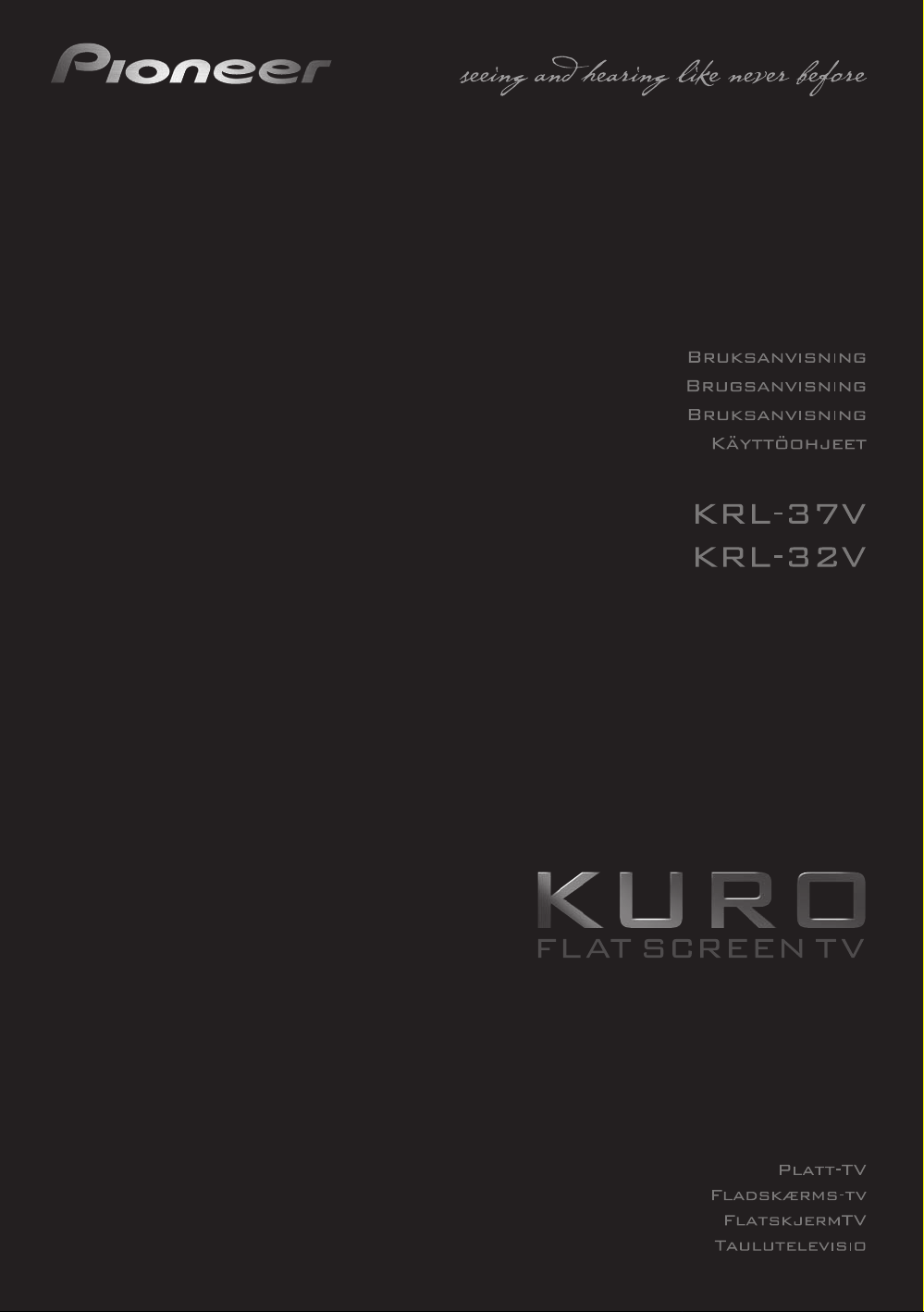
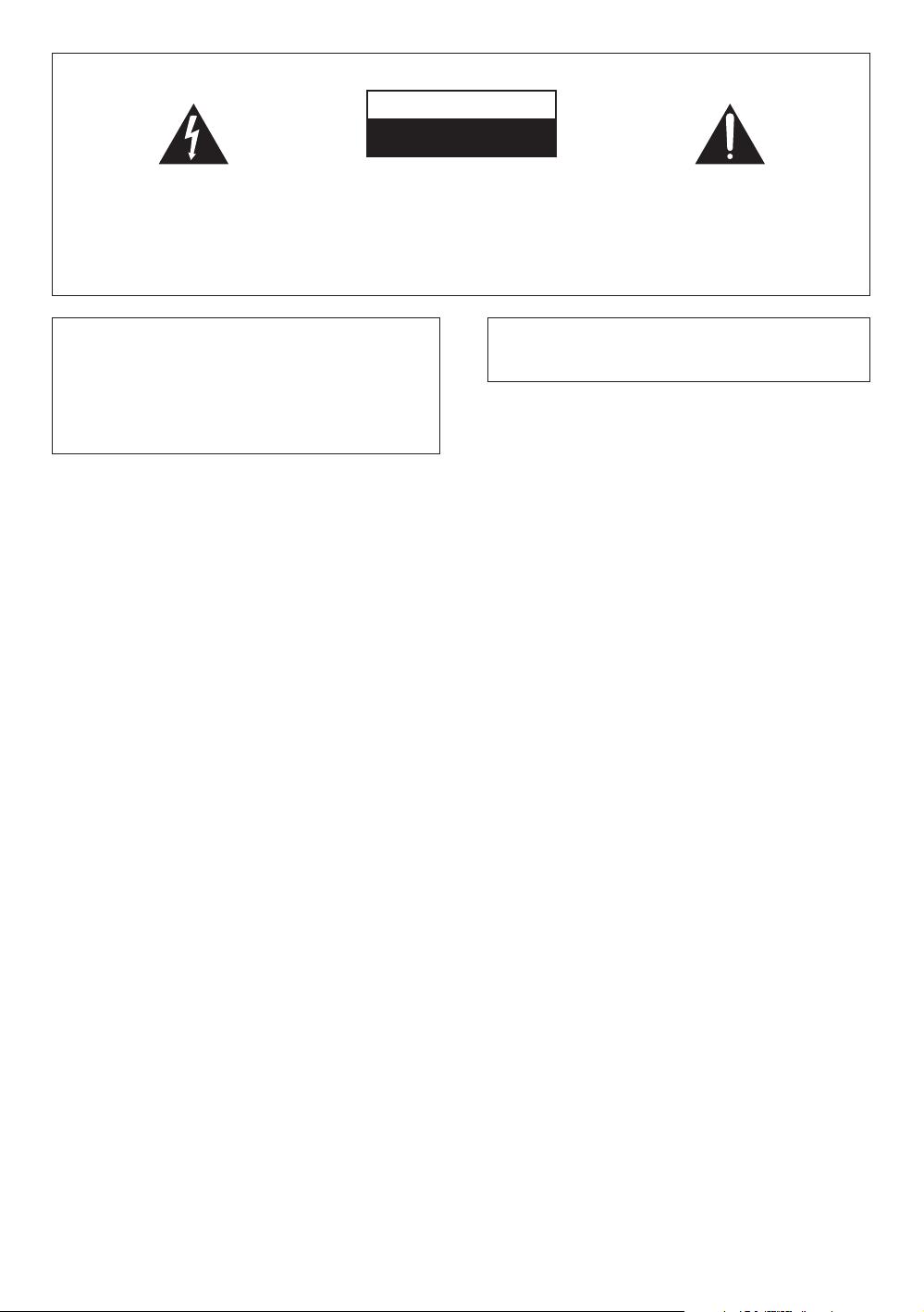
Denna produkt överensstämmer med
Lågspänningsdirektivet, 2006/95/EG, och EMC-direktivet
2004/108/EG.
D3-4-2-1-9a_A_Sw
Utropstecknet i en liksidig triangel är till för
att uppmärksamma användaren på viktiga
användar- och underhållsanvisningar
(service) i de dokument som medföljer
apparaten.
Blixtsymbolen med pilspets i en liksidig
triangel är avsedd som en varning till
användaren om att det finns oisolerad
spänning innanför produktens hölje. Denna
spänning är tillräckligt stark för att kunna ge
elektriska stötar som är farliga för
människan.
VARNING:
FÖR AT T FÖRHINDRA ELEKTRISKA STÖTAR
FÅR HÖLJET (ELLER BAKSTYCKET) INTE
TAS BORT. INNANFÖR HÖLJET FINNS INGA
DELAR SOM ANVÄNDAREN SJÄLV KAN
REPARERA. ÖVERLÅT SERVICE TILL
KVALIFICERAD SERVICEPERSONAL.
CAUTION
RISK OF ELECTRIC SHOCK
DO NOT OPEN
VIKTIGT
D3-4-2-1-1_Sw-A
VARNING
Använd eller förvara inte batterier i direkt solljus eller på
andra mycket varma ställen, till exempel i en solstekt bil
eller nära ett värmeelement. Då kan batterierna börja
läcka, bli överhettade, explodera eller fatta eld.
Batteriernas livslängd eller prestanda kan också
försämras. D3-4-2-3-3_Sw
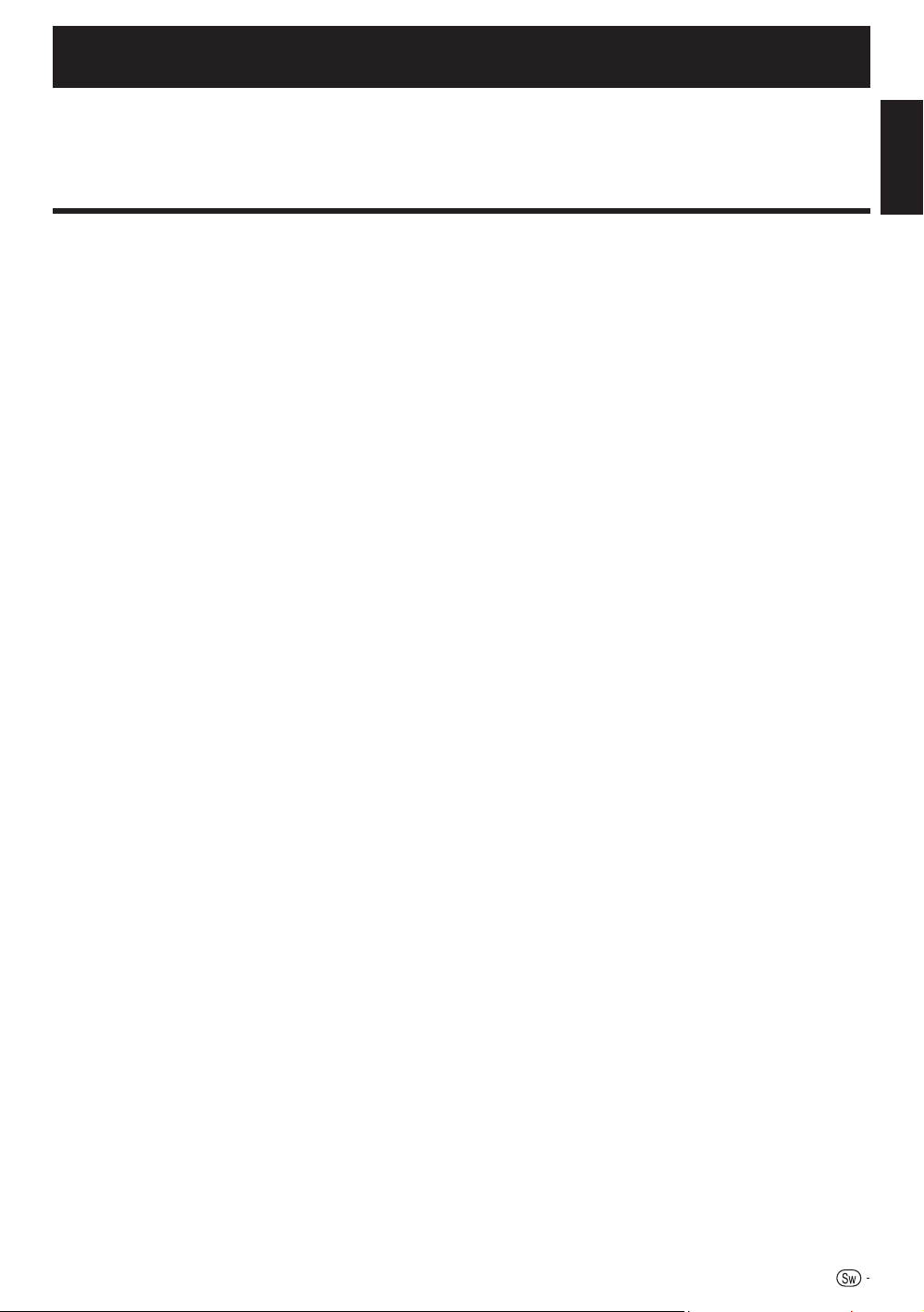
Bilder och skärmmenyer (OSD) i denna bruksanvisning är enbart avsedda som exempel och kan skilja sig en aning från dem •
som visas på din TV.
Exemplen i den här bruksanvisningen utgår från KRL-37V-modellen.•
BRUKSANVISNING
SVENSKA
Innehållsförteckning
Innehållsförteckning .......................................................... 1
Inledning .............................................................................2
Bäste Pioneerkund .............................................................2
Viktiga säkerhetsanvisningar ............................................2
Fjärrkontroll .........................................................................3
Styra annan utrustning med den medföljande
fjärrkontrollen .............................................................4
Varumärken.........................................................................8
TV:n (sedd framifrån) ..........................................................9
TV:n (sedd bakifrån) ............................................................9
Förberedelser ...................................................................10
Tillbehör som medföljer ...................................................10
Montera stativet ................................................................10
Sätta i batterierna .............................................................11
Använda fjärrkontrollen ...................................................11
Varningar beträffande fjärrkontrollen........................11
Försiktighetsåtgärder vid installationen ...................12
Snabbguide ......................................................................13
Översikt för grundinstallation ..........................................13
Innan du sätter på strömmen .........................................14
Samla ihop kablarna ..................................................14
Automatisk grundinstallation .........................................15
Kontrollera signalstyrkan och kanalstyrkan .............15
Titta på TV ........................................................................ 16
Grundfunktioner ...............................................................16
Sätta på/stänga av ......................................................16
Växla mellan analoga och digitala sändningar ........16
Byta kanal ....................................................................16
Välja en ansluten apparat ..........................................16
Välja en ljudfunktion ...................................................16
Elektronisk programguide (EPG) ....................................17
EPG-översikt ......................................................................17
Praktiska inställningar för användning av EPG .............17
Välja ett program via EPG-skärmen ................................18
Timerinspelning via EPG ..................................................19
Ta bort en timerinspelning ...............................................19
Text-TV ................................................................................20
Använda applikationen MHEG-5
(gäller endast Storbritannien) ......................................20
Ansluta andra apparater ................................................. 21
Om anslutningar ..............................................................21
HDMI-anslutning ........................................................22
Komponentanslutning ...............................................22
S-VIDEO-/VIDEO-anslutning ......................................22
SCART-anslutning .......................................................23
Styra SCART-anslutna produkter med i/o link.A ......23
Ansluta högtalare/förstärkare....................................24
Sätta i ett programkort .....................................................25
HDMI-styrning .................................................................. 26
HDMI-styrning av produkter med HDMI-uttag ..............26
Ansluta för HDMI-styrning ..............................................27
Inställning för HDMI-styrning..........................................27
Styra en apparat med HDMI-styrning .............................28
SVENSKA
Använda menyerna .........................................................29
Vad är Hemmenyn? ..........................................................29
Vanliga kommandon ...................................................29
Grundinställningar ........................................................... 30
Bildinställningar ...............................................................30
AV SELECTION (AV-val) ..............................................31
Ljudinställningar ..............................................................31
Inställningar för att spara energi ....................................31
Kanalinställningar ............................................................32
Automatisk installation ..............................................32
Inställning av digitala kanaler ....................................32
Inställning av analoga kanaler...................................33
Inställning av lösenord/föräldralås ............................34
Språkinställningar (språk, textning, flera ljudspråk) .....34
Praktiska tittarfunktioner ................................................ 36
Välja bildskärmsformat ....................................................36
Välja bildskärmsformat (WSS – Wide Screen
Signalling) automatiskt ...........................................36
Välja bildskärmsformat (WSS – Wide Screen
Signalling) manuellt ................................................36
Välja bildskärmsformat manuellt ..............................36
Välja bildskärmsformat för inspelning manuellt ......37
Välja bildskärmsformat för HDMI automatiskt ........37
Andra bild- och ljudinställningar ....................................37
Justera bildens position .............................................37
Minska störningar och brus på skärmen .................37
Justera volymen automatiskt .....................................37
Framhäva dialogen .....................................................37
Mata ut enbart ljud .....................................................37
Displayinställningar .........................................................38
Kanaldisplay ................................................................38
Visa tid och titel ..........................................................38
Andra praktiska funktioner ............................................. 39
Ställa in när anslutna apparater används ......................39
Inställningar för anslutna apparater .........................39
Hoppa över ingångar ..................................................39
Inställning av färgsystem ...........................................39
Andra funktioner ..............................................................39
Ansluta en dator .............................................................. 40
Ansluta en dator ...............................................................40
Visa bild från en dator på TV-skärmen ............................40
Välja bildskärmsformat ..............................................40
Justera datorbilden automatiskt ...............................41
Justera datorbilden manuellt ....................................41
Välja upplösning ...............................................................41
Specifikationer för RS-232C-uttag ..................................42
Översikt över datorkompatibilitet ....................................43
RS-232C-kommandon ......................................................43
Bilaga ................................................................................ 44
Felsökning .........................................................................44
Uppdatera din TV via DVB-T ............................................45
Återställning .....................................................................45
Identifiering .......................................................................45
När produkten ska kasseras ............................................46
1
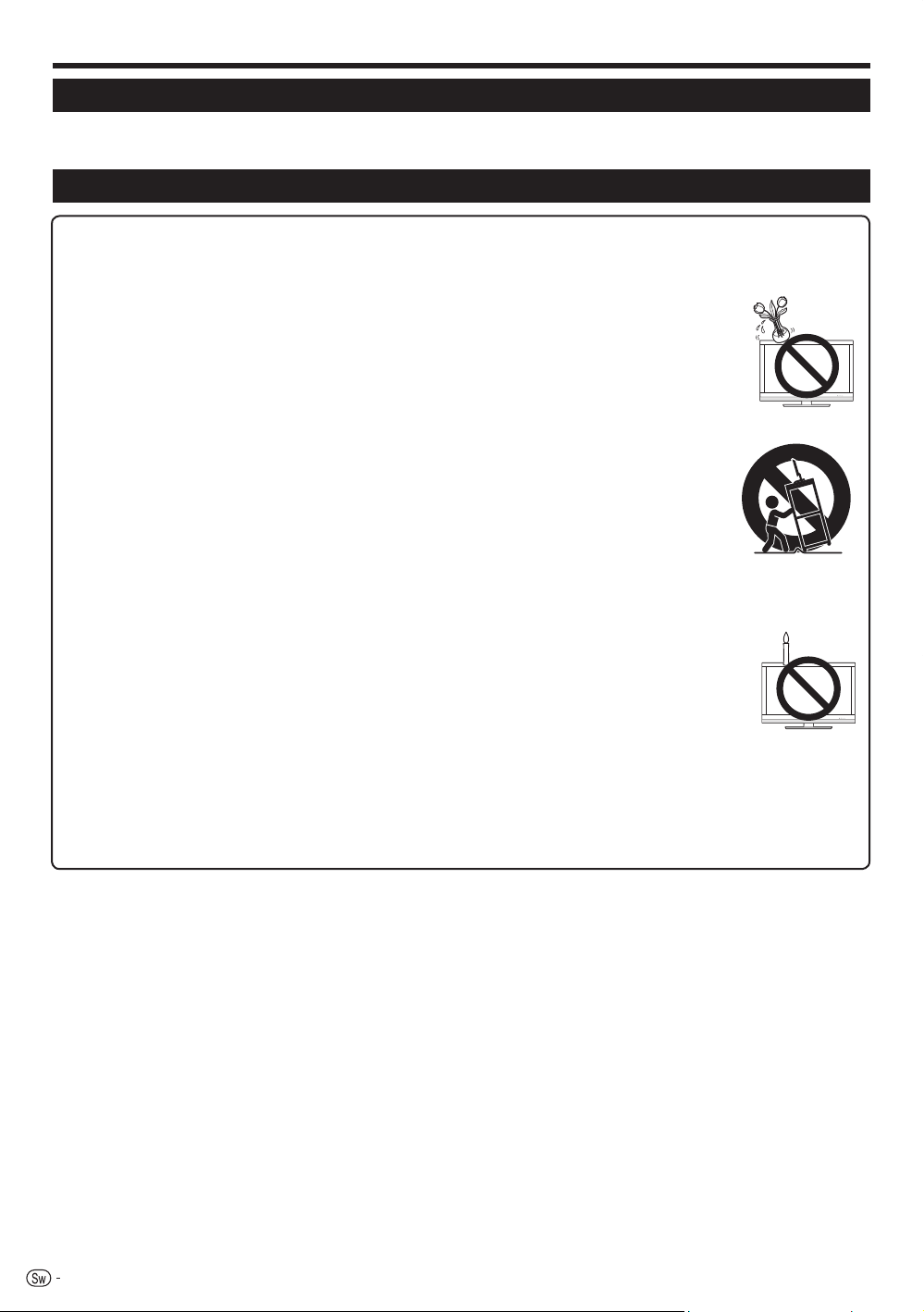
Inledning
Bäste Pioneerkund
Tack för att du har köpt denna platt-TV från Pioneer. För bästa säkerhet och många års problemfri drift ska du
läsa igenom ”Viktiga säkerhetsanvisningar” noga innan du använder den här produkten.
Viktiga säkerhetsanvisningar
Rengöring – Dra ur stickkontakten ur eluttaget innan du rengör TV:n. Använd en fuktig trasa för rengöringen. Använd inte •
flytande rengöringsmedel eller sprej.
Vatten och fukt – Använd inte produkten nära vatten, till exempel badkar, tvättställ, diskho, tvättbalja, simbassäng eller i •
en fuktig källare.
Placera inte vaser eller andra vattenfyllda behållare ovanpå produkten. Vattnet kan spillas ut över •
produkten och orsaka brand eller elektrisk stöt.
Stativ – Placera inte produkten på en instabil vagn, stativ, stöd med tre ben eller bord. Då kan •
produkten välta vilket kan leda till allvarliga person- och produktskador. Använd bara de typer av vagn,
stativ, stöd eller bord som rekommenderas av tillverkaren eller säljs tillsammans med produkten. Om
produkten monteras på en vägg ska du vara noga med att följa tillverkarens anvisningar. Använd bara
monteringsmaterial som rekommenderas av tillverkaren.
Om du flyttar produkten när den står på en vagn måste den flyttas med största försiktighet. Plötsliga •
stopp, hårt tryck och ojämna golv kan få produkten att falla från vagnen.
Ventilation – Ventilationshålen och andra öppningar i höljet är avsedda för ventilation. Dessa får inte •
täckas över eller blockeras, eftersom otillräcklig ventilation kan leda till överhettning och/eller förkorta
produktens livslängd. Placera inte produkten på en säng, soffa, tjock matta eller liknande underlag
för då kan ventilationshålen blockeras. Denna produkt är inte avsedd att byggas in. Placera inte
produkten i ett trångt utrymme som till exempel en bokhylla eller ett skåp utan tillräcklig ventilation.
Tillverkarens anvisningar måste alltid följas.
LCD-skärmen på den här produkten är gjord av glas. Därför kan den gå sönder om den tappas i •
marken eller vid hårda stötar. Om LCD-skärmen går sönder ska största försiktighet iakttas så att ingen
skadas av trasigt glas.
Värmekällor – Placera inte produkten nära värmekällor som värmeelement, värmefläktar, spisar och andra •
värmealstrande produkter (inklusive förstärkare).
För att förhindra eldsvåda får inga stearinljus eller annan öppen låga placeras ovanpå eller nära TV:n.•
För att förhindra brand eller elektrisk stöt får nätkabeln inte ligga under TV:n eller andra tunga föremål.•
Visa inte en stillbild under lång tid i ett sträck för då kan konturerna i bilden bränna fast i skärmen.•
Strömmen är alltid på när stickkontakten är ansluten till ett eluttag.•
Service – Försök inte utföra service på produkten själv. Om höljet avlägsnas kan du komma i kontakt med •
farlig spänning och även andra faror kan uppstå. Kontakta en behörig tekniker för servicen.
LCD-skärmen är en högteknologisk produkt och har mycket skarp bild.
Det höga antalet pixlar gör att inaktiva pixlar ibland kan lysa på skärmen som en fast blå, grön eller röd punkt. Detta är
normalt för produkten och är inte något fel.
Försiktighetsanvisningar när TV:n ska transporteras
Vid transport eller förflyttning får TV:n aldrig bäras i högtalarna. Se till att ni alltid är två personer som bär och att ni håller
TV:n med båda händerna – en hand på var sida av TV:n.
2
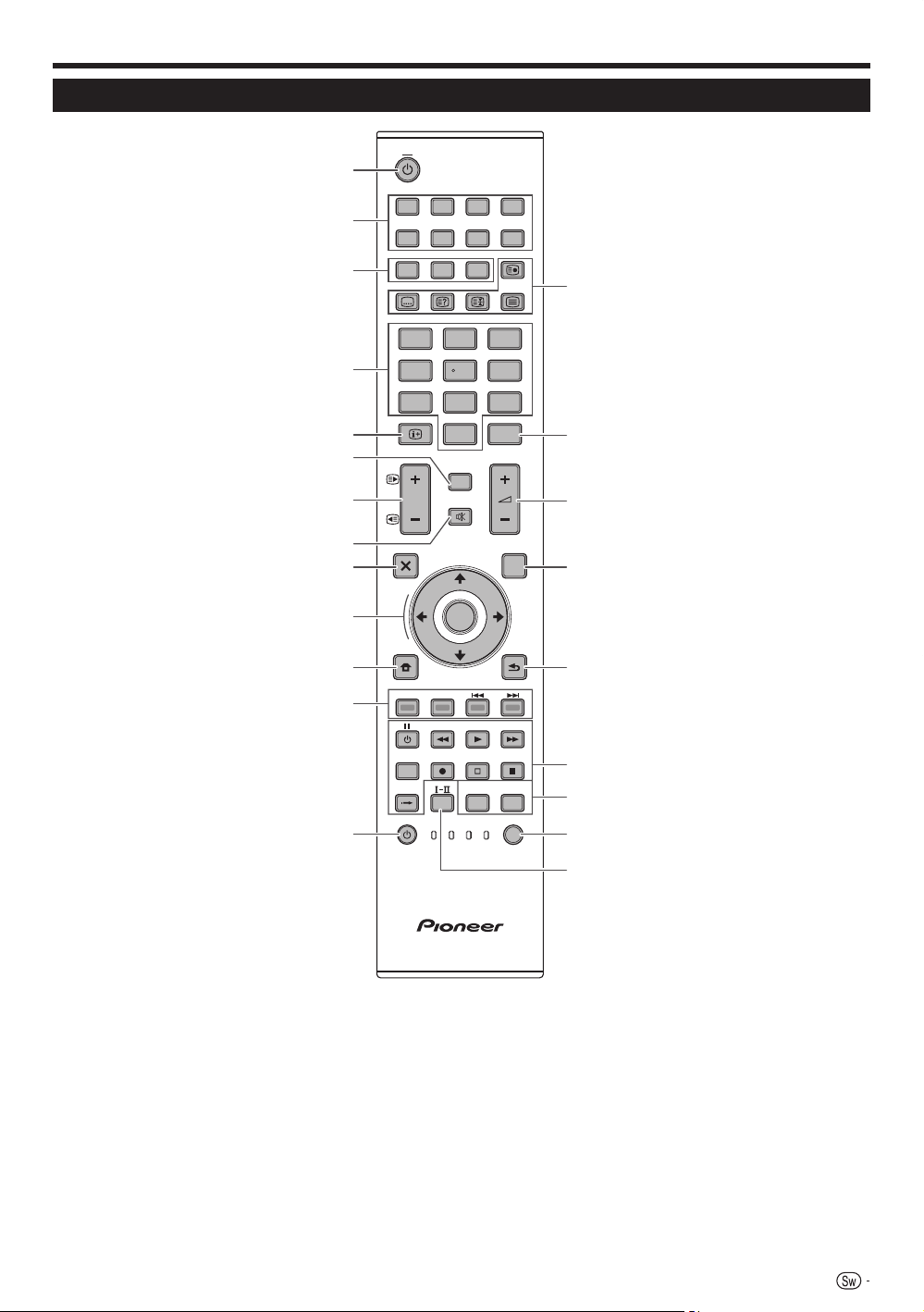
Inledning
TV DTV
RADIO
1234
5678
TV
INPUT
456
789
123
0
P.INFO
INFO
P
CH RETURN
EXIT
DVD TOPMENU/
GUIDE
EPG
ENTER
HOME
MENU
MENU
RETURN
CTRL
HDMI REC STOP
HDD
AV
SELECTION
CM SKIP
DVD
TOOLS
SCREEN
SIZE
SOURCE
TV
STB DVRVCR
DVD
SELECT
1
2
3
4
12
5
7
9
11
13
10
6
8
14
19
20
15
17
18
21
22
16
Fjärrkontroll
a1 (TV) (Standby/På)
(sidan 16)
INPUT1–82
Väljer en apparat ansluten till
respektive ingång (sidan 16).
Knappar för att byta funktion3
TV
Tryck på knappen för konventionell,
analog TV-funktion.
DTV
Tryck på knappen för digital TVfunktion.
RADIO
DTV: Växlar mellan radio- och
datafunktion.
När endast datasändningar (inga •
radiosändningar) sänds av DVB
hoppas radiosändningarna över.
Sifferknapparna 0–94
För kanalinställning.
Mata in önskat nummer.
Ställer in önskad sida på text-TV.
När de fem nordiska länderna •
(Sverige, Norge, Finland, Danmark
eller Island) ställs in som land
vid Auto Installation (Automatisk
installation), sidan 32) har digitalTV-kanalerna fyra siffror. När ett
annat land väljs har digital-TVkanalerna tre siffror.
p5 (INFO)
Tryck på knappen för att visa
information om stationen
(kanalnummer, signal, etc.) i
bildskärmens övre högra hörn
(sidan 38).
CH RETURN6
Tryck på knappen för att återgå till
den senast visade kanalen eller en
extern ingång.
P7 k/l (w/x)
Tryck på knapparna för att byta
TV-kanal.
Byter sida när text-TV visas.
e8 (tyst)
Stänger av/sätter på ljudet på TV:n.
79 (EXIT)
Stänger Hemmenyn (HOME MENU).
a10 /b/c/d (Piltangenter)
Används för att markera önskat
alternativ på inställningsskärmen.
ENTER
Aktiverar ett markerat kommando på
Hemmenyn.
ATV/DTV: Visar programlistan när
ingen annan skärm på Hemmenyn
används.
h11 (HOME MENU)
Öppnar/stänger Hemmenyn (HOME
MENU).
Färgknappar (röd/grön/gul/blå)12
Färgknapparna används för att välja
färgade menyalternativ på skärmen
(till exempel EPG, MHEG-5, text-TV).
a13 (SOURCE)
(sidorna 6–7)
Knappar för praktiska funktioner14
1 (Undersida)
(sidan 20)
[ (Textning)
Sätter på/stänger av textspråken
(sidorna 20 och 34).
k (Visa dold text-TV-text)
(sidan 20)
3 (Frys/stoppa)
Tryck på knappen för att frysa en
rörlig bild på skärmen.
Text-TV: stoppa automatisk
uppdatering av text-TV-sidor eller
återuppta uppdatering.
m (Text-TV)
ATV: Visar analog text-TV (sidan 20).
DTV: Väljer MHEG-5 och text-TV för
digital-TV (sidan 20).
P. INFO15
Tryck på knappen för att visa
programinformation, som sänds via
digitala sändningar, i bildskärmens
övre vänstra hörn (gäller endast
digital-TV).
i16 k/l (Volymkontroll)
Höjer/sänker volymen på TV:n.
EPG17
DTV: Visar EPG-skärmen (sidorna
17-19).
618 (RETURN)
Används för att gå tillbaka till
föregående Hemmenyskärm.
Knappar för HDMI-styrning19
Om extern utrustning har anslutits
via HDMI-kabel och utrustningen är
kompatibel med HDMI-styrning kan
du använda dessa HDMI CONTROLknappar. Läs mer på sidorna 26 och
28.
Knappar för bildjustering20
SCREEN SIZE
Väljer visningsformat på
bildskärmen (sidorna 36 och 40).
AV SELECTION
Väljer en bildinställning (sidan 31).
SELECT21
Växlar mellan TV, STB
(digitalbox), DVD/DVR (DVDspelare/-inspelare) och VCR
(videobandspelare) så att du kan
styra andra anslutna produkter med
den medföljande fjärrkontrollen
(sidorna 4-7).
g22 (Ljudfunktion)
Växlar mellan stereo och mono
(sidan 16).
OBS
Tryck på både knapp • 9 och knapp 18 på fjärrkontrollen och håll dem intryckta för att visa en ”100 Hz-demonstration” på en
delad skärm.
3

Inledning
TV DTV
RADIO
1234
5678
TV
INPUT
456
789
123
0
P.INFO
INFO
P
CH RETURN
EXIT
DVD TOPMENU/
GUIDE
EPG
ENTER
HOME
MENU
MENU
RETURN
CTRL
HDMI REC STOP
HDD
AV
SELECTION
CM SKIP
DVD
TOOLS
SCREEN
SIZE
SOURCE
TV
STB DVRVCR
DVD
SELECT
EXIT
DVD TOPMENU/
GUIDE
EPG
4 5 6
7 8 9
0
P.INFO
1 2 3
INFO
TV DTV
RADIO
1 2 3 4
5 6 7 8
TV
INPUT
SOURCE
TV
STB DVR VCR
DVD
SELECT
CTRL
HDD
AV
SELECTION
CM SKIP
DVD
TOOLS
SCREEN
SIZE
4
Styra annan utrustning med den
medföljande fjärrkontrollen
Med den medföljande fjärrkontrollen kan du även
styra annan ansluten utrustning: en digitalbox (STB),
DVD-spelare, DVD-inspelare (med eller utan inbyggd
hårddisk – DVR), BD-spelare eller videobandspelare
(VCR).
Innan du använder den här funktionen måste
du ställa in en tillverkarkod på den medföljande
fjärrkontrollen för den utrustning du vill kunna styra.
När du sedan ska styra utrustningen trycker du på
SELECT-knappen på fjärrkontrollen för att välja önskad
apparat. Du kan välja mellan TV, STB, DVD/DVR och
VCR. Indikatorlamporna på fjärrkontrollen visar vilken
funktion som för närvarande är aktiverad.
OBS
För att styra en BD-spelare ska du välja DVD/DVR-•
funktionen.
Ställa in tillverkarkoder
Tryck på 1 SELECT på fjärrkontrollen och välj mellan
STB, DVD/DVR och VCR.
När du har kontrollerat att indikatorlampan för
2
den föregående funktionen har slocknat trycker
du på SELECT-knappen och håller den intryckt
och trycker sedan på 1 på fjärrkontrollen.
Respektive indikatorlampa börjar blinka.•
Tryck på 3 0–9 för att mata in en tresiffrig
tillverkarkod.
Se listan med tillverkarkoder för att hitta rätt kod. •
Funktionsindikatorn lyser i ungefär en sekund och
slocknar sedan. Tillverkarkoden är nu inställd.
OBS
Om du inte gör något på cirka en minut medan en •
funktionsindikator blinkar avbryts kodinställningen.
Om du matar in en kod som inte finns med i listan •
blinkar en funktionsindikator snabbt i ungefär en
sekund och sedan lyser den som innan.
För att avbryta kodinställningen innan den är klar •
samtidigt som en indikatorlampa blinkar kan du
trycka på SELECT på fjärrkontrollen.
De fabriksinställda tillverkarkoderna för STB, DVD/•
DVR och VCR är ”000”, ”100” respektive ”500”.
Tillverkarkoder
Det är inte säkert att du kan styra all utrustning i *
tabellerna helt eller ens delvis med fjärrkontrollen
till TV:n.
Digitalbox (STB)
000 PIONEER 1 (fabriksinställning)
001 PIONEER 2
002 CANAL SATELLITE
003 HUMAX
004 PACE 1
005 PACE 2
006 QUALI-TV
007 SKY DIGITAL
DVD
100 PIONEER 1 (fabriksinställning)
101 PIONEER 2
102 AKAI
103 DENON
104 HITACHI
105 JVC
106 KENWOOD 1
107 KENWOOD 2
108 PANASONIC 1
109 PANASONIC 2
110 PHILIPS 1
111 PHILIPS 2
112 SAMSUNG
113 SHARP
114 SONY 1
115 SONY 2
116 SONY 3
117 THOMSON
118 TOSHIBA
119 YAMAHA
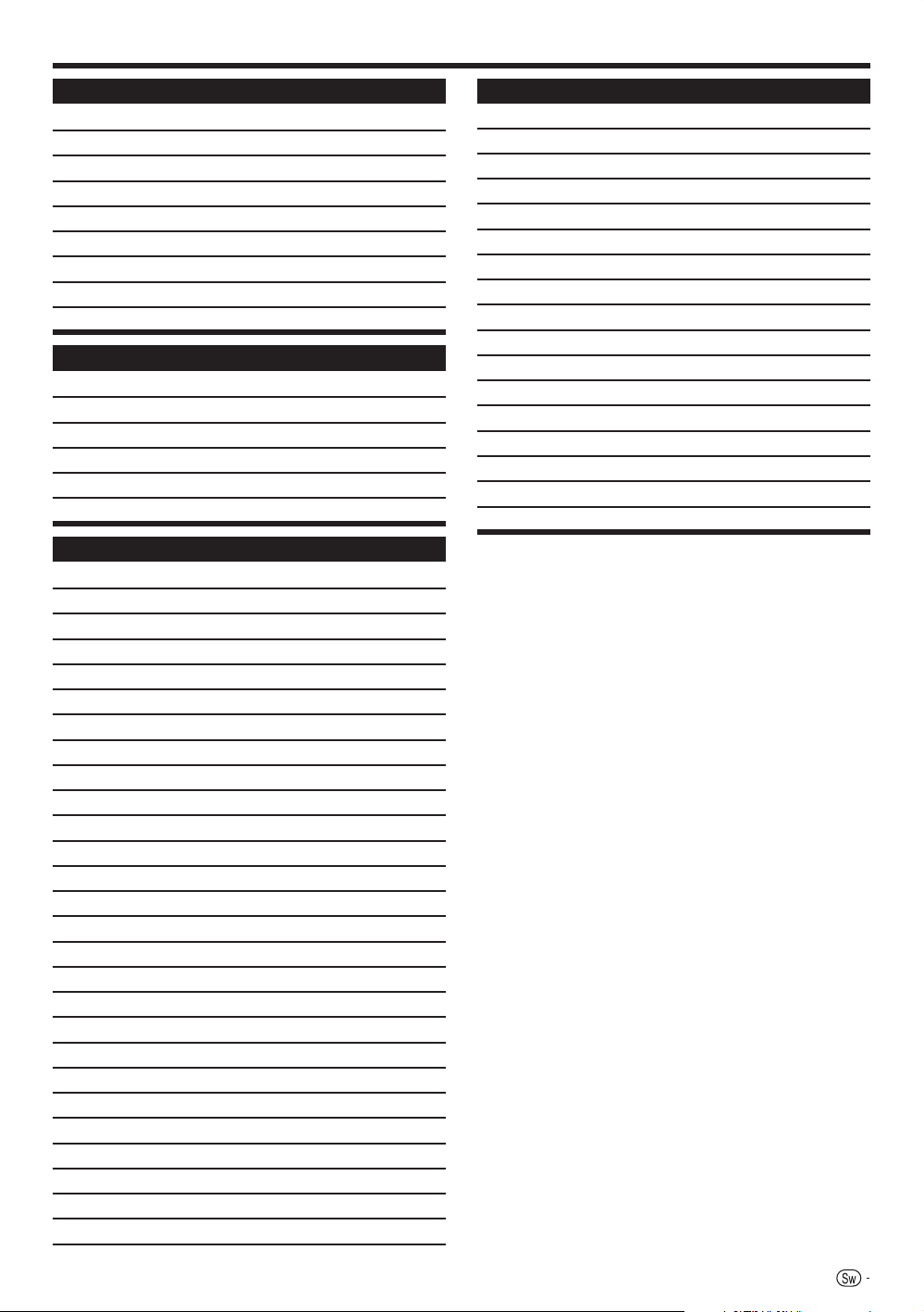
Inledning
5
DVR
200 PIONEER 1
201 PIONEER 2
202 PIONEER 3
203 PANASONIC
204 PHILIPS 1
205 PHILIPS 2
206 SHARP
207 SONY
208 TOSHIBA
BD
300 PIONEER
301 LG
302 PANASONIC
303 SAMSUNG
304 SONY
305 TOSHIBA
VCR (Videobandspelare)
500 PIONEER 1 (fabriksinställning)
501 PIONEER 2
502 AIWA 1
503 AIWA 2
504 AKAI 1
505 AKAI 2
506 AKAI 3
507 DAEWOO
508 GRUNDIG 1
509 GRUNDIG 2
510 GRUNDIG 3
511 GRUNDIG 4
512 HITACHI 1
513 HITACHI 2
514 HITACHI 3
515 JVC 1
516 JVC 2
517 JVC 3
518 JVC 4
519 JVC 5
520 LOEWE 1
521 LOEWE 2
522 MATSUI
523 ORION
524 PANASONIC 1
525 PANASONIC 2
526 PHILIPS 1
VCR (Videobandspelare)
527 PHILIPS 2
528 PHILIPS 3
529 SANYO
530 SAMSUNG 1
531 SAMSUNG 2
532 SAMSUNG 3
533 SAMSUNG 4
534 SHARP
535 SONY 1
536 SONY 2
537 SONY 3
538 SONY 4
539 SONY 5
540 SONY 6
541 SONY 7
542 THOMSON
543 TOSHIBA
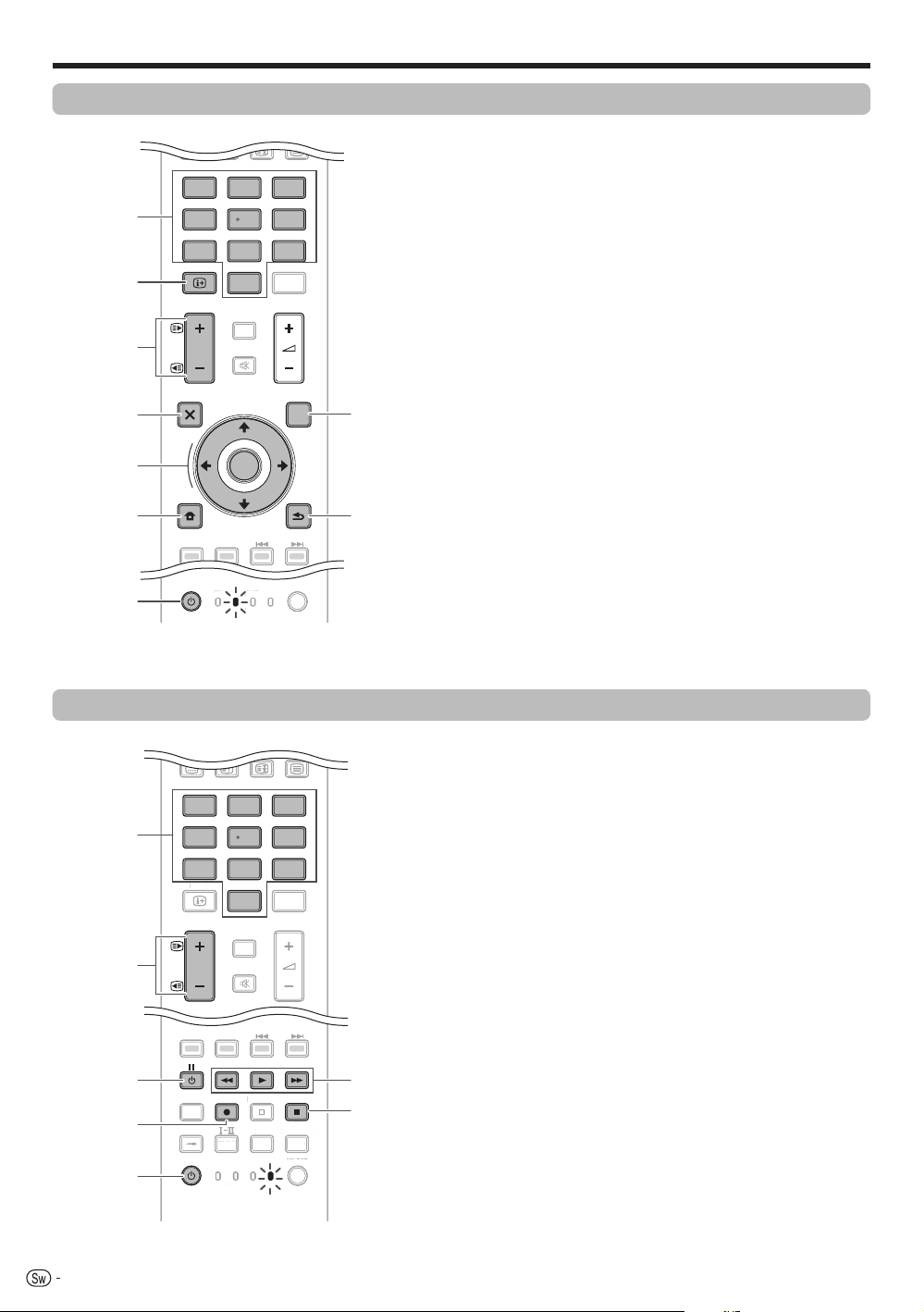
Inledning
TV DTV
RADIO
1234
5678
TV
INPUT
456
789
123
0
P.INFO
INFO
P
CH RETURN
EXIT
DVD TOPMENU/
GUIDE
EPG
ENTER
HOME
MENU
MENU
RETURN
SOURCE
TV
STB DVRVCR
DVD
SELECT
DTV
RADI
O
1
234
568
IN
PUT
P.INF
O
C
H RETURN
DVR
V
CR
DVD
S
ELECT
1
2
3
4
6
7
5
8
9
TV DTV
RADIO
1234
5678
TV
INPUT
456
789
123
0
P.INFO
INFO
P
CH RETURN
CTRL
HDMI REC STOP
HDD
AV
SELECTION
CM SKIP
DVD
TOOLS
SCREEN
SIZE
SOURCE
TV
STB DVRVCR
DVD
SELECT
TV
D
TV
R
ADIO
1
234
568
INP
UT
P.
INF
O
INFO
C
H RETUR
N
CTRL
HDMI
REC STOP
HDD
A
V
S
ELECTI
ON
C
M SKIP
DVD
TOOLS
SCREEN
S
IZE
ST
B
DVR
DVD
S
ELE
CT
5
3
4
7
6
2
1
6
Använda fjärrkontrollen för annan utrustning (STB)
Kontrollknappar för digitalbox (STB) E
När STB-funktionen är aktiv fungerar knapparna på
fjärrkontrollen enligt förklaringarna nedan:
0–91
Fungerar som sifferknappar.
INFO2
Tryck på knappen för att visa information om det aktuella
programmet.
P3 k/l
Tryck på knappen för att ställa in nästa eller föregående
kanal.
EXIT4
Tryck på knappen för att stänga menyskärmen eller
guideskärmen för det aktuella TV-programmet.
ENTER5
Tryck på knappen för att aktivera markerad funktion.
a/b/c/d
Tryck på knapparna för att välja alternativ på den aktuella
menyskärmen eller programguiden.
MENU6
Tryck på knappen för att visa menyskärmen.
SOURCE 7 a
Tryck på knappen för att sätta på/stänga av digitalboxen.
GUIDE8
Tryck på knappen för att visa programguiden.
RETURN9
När menyskärmen visas trycker du på knappen för att
backa till föregående skärm.
Använda fjärrkontrollen för annan utrustning (videobandspelare)
Kontrollknappar för videobandspelaren E
(VCR)
När VCR-funktionen är aktiv fungerar knapparna på
fjärrkontrollen enligt förklaringarna nedan:
0–91
Fungerar som sifferknappar.
P2 k/l
Tryck på knappen för att byta kanal på
videobandspelarens inbyggda TV-mottagare.
e3 (PAUS/STILLBILD)
Används för paus och stillbilder.
k4 (REC)
Startar inspelning.
SOURCE 5 a
Sätter på och stänger av strömmen på
videobandspelaren.
m6 (REW)
Snabbspolar bandet bakåt och används även för
bildsökning.
d (START)
Startar uppspelning.
n (FF)
Snabbspolar bandet framåt och används även för
bildsökning.
g7 (STOPP)
Stoppar uppspelning.
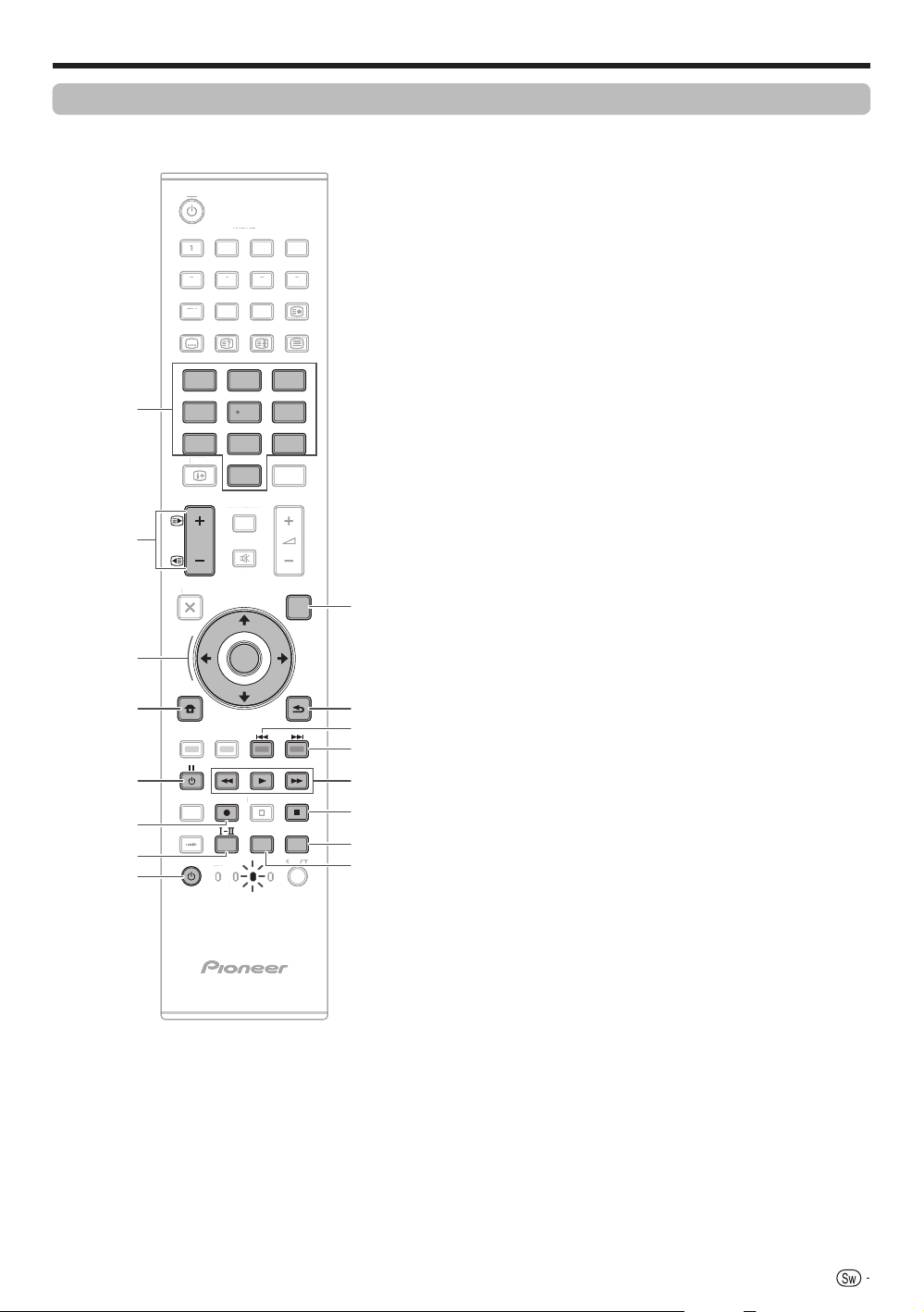
TV DTV
RADIO
1234
5678
TV
INPUT
456
789
123
0
P.INFO
INFO
P
CH RETURN
EXIT
DVD TOPMENU/
GUIDE
EPG
ENTER
HOME
MENU
MENU
RETURN
CTRL
HDMI REC STOP
HDD
AV
SELECTION
CM SKIP
DVD
TOOLS
SCREEN
SIZE
SOURCE
TV
STB DVRVCR
DVD
SELECT
DTV
R
ADI
O
3
568
INPU
T
P
.INF
O
INF
O
C
H RETUR
N
CTRL
HDMI
REC STOP
C
M SKIP
STBVCR
S
ELE
CT
1
4
8
5
6
7
3
9
10
14
15
12
11
13
16
2
7
Inledning
Använda fjärrkontrollen för annan utrustning (DVD-spelare/-inspelare)
Knappar för DVD-spelare/-inspelare E
(DVD/DVR)
När DVD-/DVR-funktionen är aktiv fungerar knapparna
på fjärrkontrollen enligt förklaringarna nedan:
0–91
Fungerar som sifferknappar.
P2 k/l (gäller endast DVD-inspelare)
Tryck på knappen för att byta kanal på DVD-inspelarens
inbyggda TV-mottagare.
ENTER3
Tryck på knappen för att aktivera markerad funktion.
a/b/c/d
Används för att välja alternativ på DVD-menyn.
MENU4
Tryck på knappen för att öppna DVD-menyn.
e5 (PAUS/STILLBILD)
Används för paus och stillbilder.
k6 (REC) (gäller endast DVD-inspelare)
Startar inspelning.
TOOLS (gäller endast BD-spelare från Pioneer)7
Tryck på knappen för att visa verktygsmenyn (TOOLS).
SOURCE 8 a
Slår på och slår av DVD-spelaren eller DVD-inspelaren
(DVR).
DVD TOP MENU9
När du trycker på den här knappen visas DVD-skivans
toppmeny.
RETURN10
När DVD-menyn visas trycker du på knappen för att gå
tillbaka till den skärm som visades innan.
o11 (kapitelsökning)
För varje gång du trycker på knappen hoppar du bakåt
till början av föregående kapitel.
p12 (kapitelsökning)
För varje gång du trycker på knappen hoppar du framåt
till början på nästa kapitel.
m13 (sökning)
Tryck på knappen för att gå bakåt.
d (START)
Startar uppspelning.
n (sökning)
Tryck på knappen för snabbspolning framåt.
g14 (STOP)
Tryck på knappen för att stoppa uppspelning eller
inspelning. Om du trycker två gånger öppnas skivfacket
på vissa DVD-spelare eller DVD-inspelare (DVR).
REC STOP (gäller endast DVD-inspelare)
Tryck på k och g samtidigt för att stoppa inspelning.
Detta kommando kan bara användas för DVD-inspelare
(DVR) från Pioneer och Sony.
HDD (gäller endast DVD-inspelare)15
Tryck på knappen för att välja hårddisken (HDD) för
uppspelning eller inspelning.
DVD (gäller endast DVD-inspelare)16
Tryck på knappen för att välja DVD-enheten för
uppspelning eller inspelning.
OBS
Du kan styra en BD-spelare i DVD/DVR-läge.•
En DVD-spelare, DVD-inspelare eller BD-spelare •
kan inte väljas samtidigt.
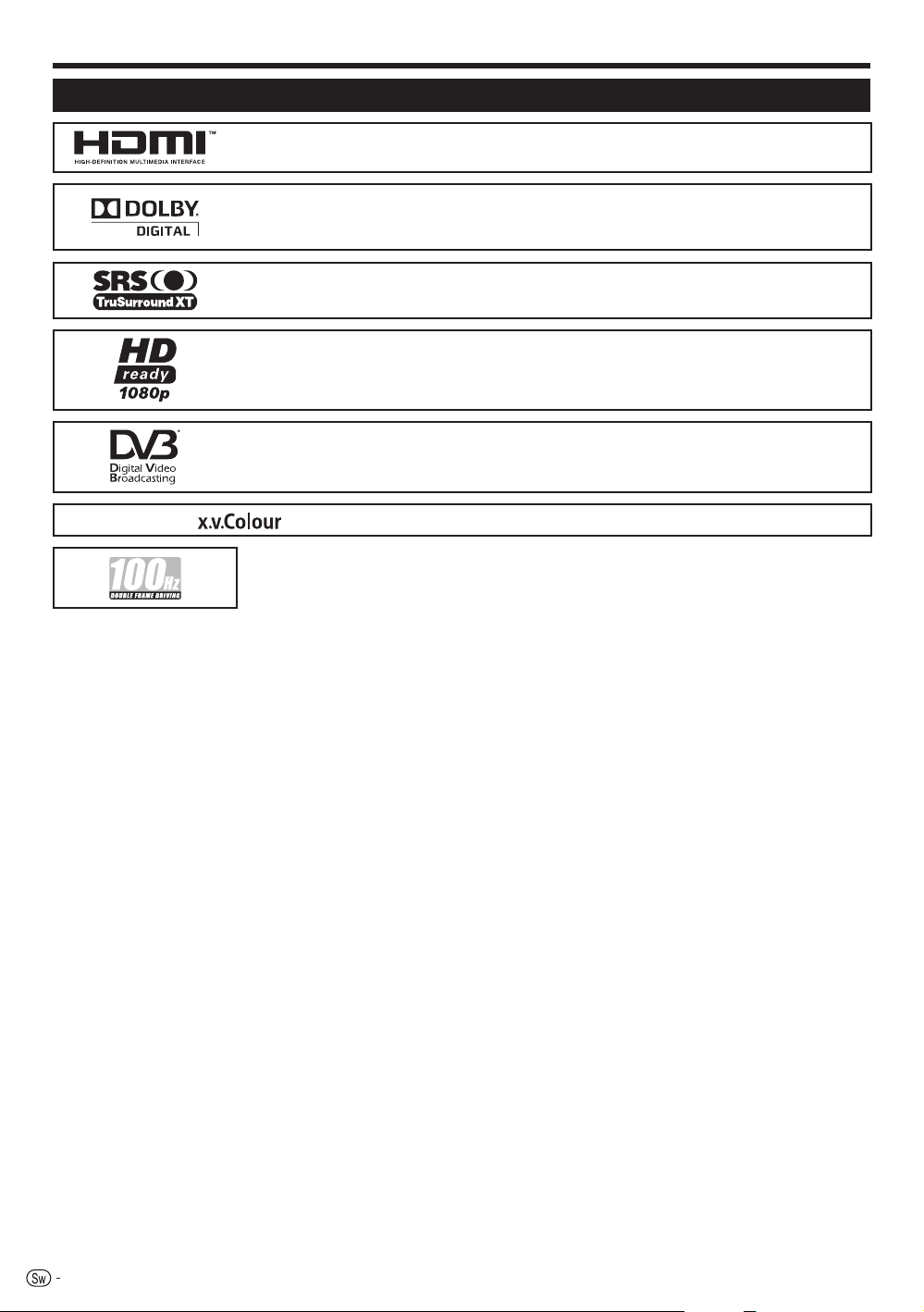
Inledning
Varumärken
HDMI, HDMI-logotypen och High-Definition Multimedia Interface är varumärken •
eller registrerade varumärken som tillhör HDMI Licensing, LLC.
Tillverkad under licens från Dolby Laboratories.•
Dolby och symbolen med dubbla D:n är varumärken som tillhör Dolby •
Laboratories.
TruSurround XT, SRS och • h symbolen är varumärken för SRS Labs, Inc.
TruSurround XT teknologi är införlivat under licens från SRS Labs, Inc.•
Logotypen ”HD ready 1080P” är ett varumärke som tillhör EICTA.•
DVB-logotypen är ett registrerat varumärke som tillhör projektet Digital Video •
Broadcasting – DVB.
”x.v.Colour” och • är varumärken som tillhör Sony Corporation.
8
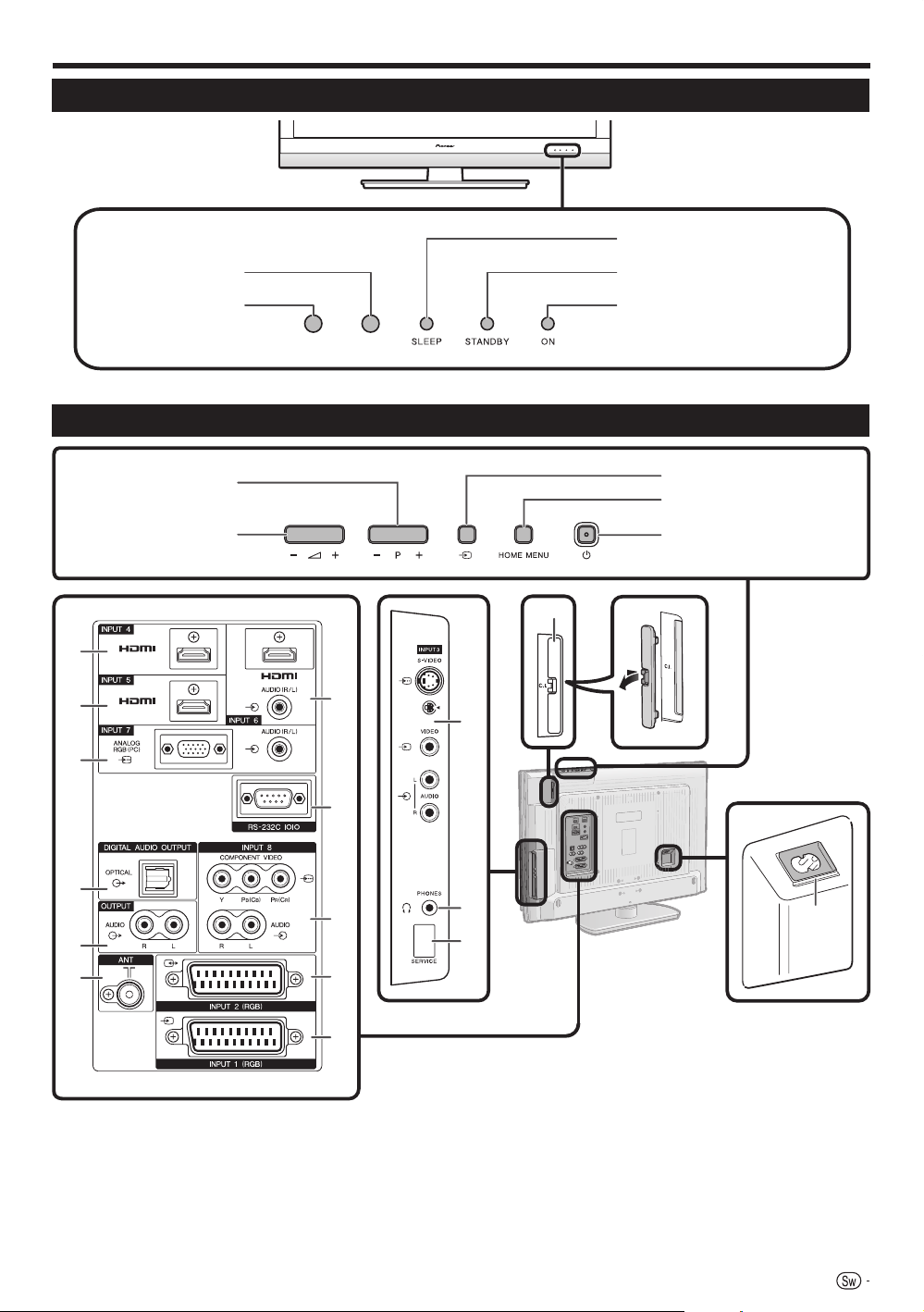
Inledning
12
13
14
7
8
9
10
11
1
2
3
4
5
6
15
16
TV:n (sedd framifrån)
RLS*
SLEEP-indikator för
insomningstimer
STANDBY-indikator
Fjärrstyrningssensor
RLS = Sensor för ljusstyrkan i rummet *
TV:n (sedd bakifrån)
Pk/l Knappar för att
välja kanal
ik/l
Volymknapp
ON (strömindikator)
b Knapp för att välja ingång
HOME MENU -knappen för
hemmenyn
a (på-/avstängningsknapp)
VARNING:
För starkt ljud i hörlurar och
öronsnäckor kan leda till hörselskada.
INPUT4 (HDMI-uttag)1
INPUT5 (HDMI-uttag)2
INPUT7 (ANALOG RGB/AUDIO – 3
analoga RGB-/ljudingångar)
DIGITAL AUDIO OUTPUT (digital 4
ljudutgång)
OUTPUT (AUDIO) – ljudutgång5
ANT – antennuttag6
INPUT6 (HDMI/AUDIO) – HDMI-/7
ljudingång
RS-232C-uttag8
INPUT8 (COMPONENT/AUDIO) – 9
komponent-/ljudingång
INPUT2 (RGB-ingång)10
INPUT1 (RGB-ingång)11
INPUT3 (ingångar)12
PHONES (hörlursuttag)13
SERVICE-uttag14
Plats för COMMON INTERFACE 15
(CA-modul)
AC INPUT (Uttag för nätkabel)16
9
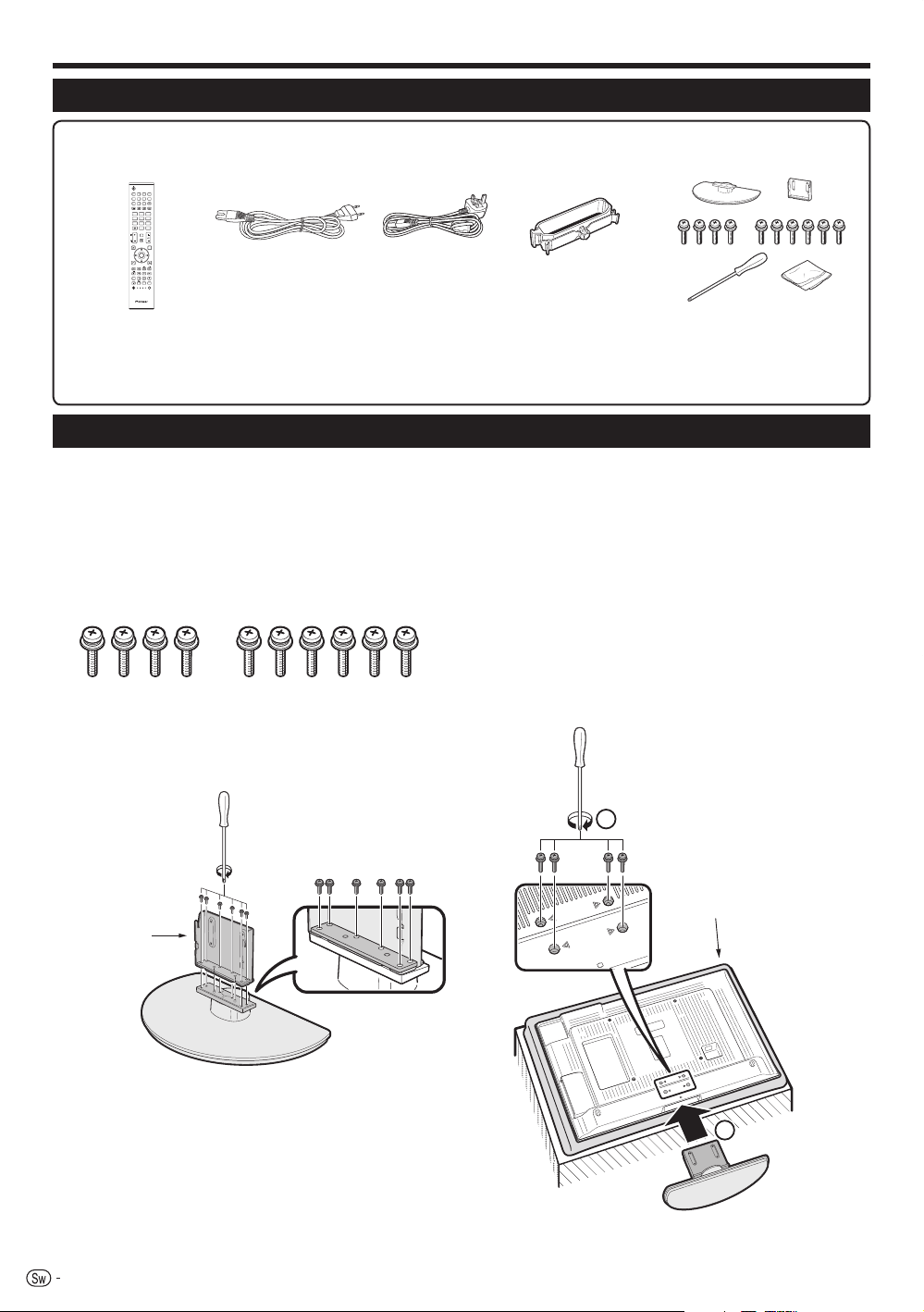
Förberedelser
1
2
10
SOURCE
TV
STBDVRVCR
DVD
SELECT
HOME
MENU
MENU
RETURN
EXIT
DVD TOPMENU/
GUIDE
EPG
P
456
789
0
P.INFO
123
INFO
CH RETURN
TV
CTRL
HDMI REC STOP
HDD
AV
SELECTION
CM SKIP
DVD
TOOLS
SCREEN
SIZE
DTV
RADIO
1234
5678
TV
INPUT
ENTER
Tillbehör som medföljer
Fjärrkontroll (g1)
Sidorna 3 och 11 Sidan 10
Bruksanvisning (denna skrift)•
Nätkabel för växelström
(g2)
Kabelklämma (g1)
monteringssats (g1)
Sidan 14Sidan 14
Alkaliska AA-batterier (x 2), sidan 11•
Garantibevis•
Montera stativet
Innan du sätter fast (eller tar loss) stativet ska stickkontakten dras ur.•
Innan arbetet börjar ska du lägga ut något mjukt, till exempel kuddar, på den yta där du tänker lägga TV:n. •
Detta förhindrar skador på TV:n.
VARNING
Kontrollera att du monterar stativet rättvänt.•
Var noga med att följa anvisningarna. Om stativet monteras felaktigt kan TV:n välta.•
Kontrollera att det finns tio skruvar till stativet.1
Använd den medföljande skruvmejseln och 2
skruva fast TV-fästet på bottenplatten med de sex
skruvarna enligt bilden.
Sätt fast stativet.3
För in stativet i öppningarna nedtill på TV:n 1
(håll i stativet så att det inte trillar av).
Sätt i och dra åt de fyra korta skruvarna i de 2
fyra hålen på baksidan av TV:n.
Stativ med
Mjuk
TV-fäste
OBS
För att ta loss stativet gör du på samma sätt fast i omvänd •
ordning.
kudde
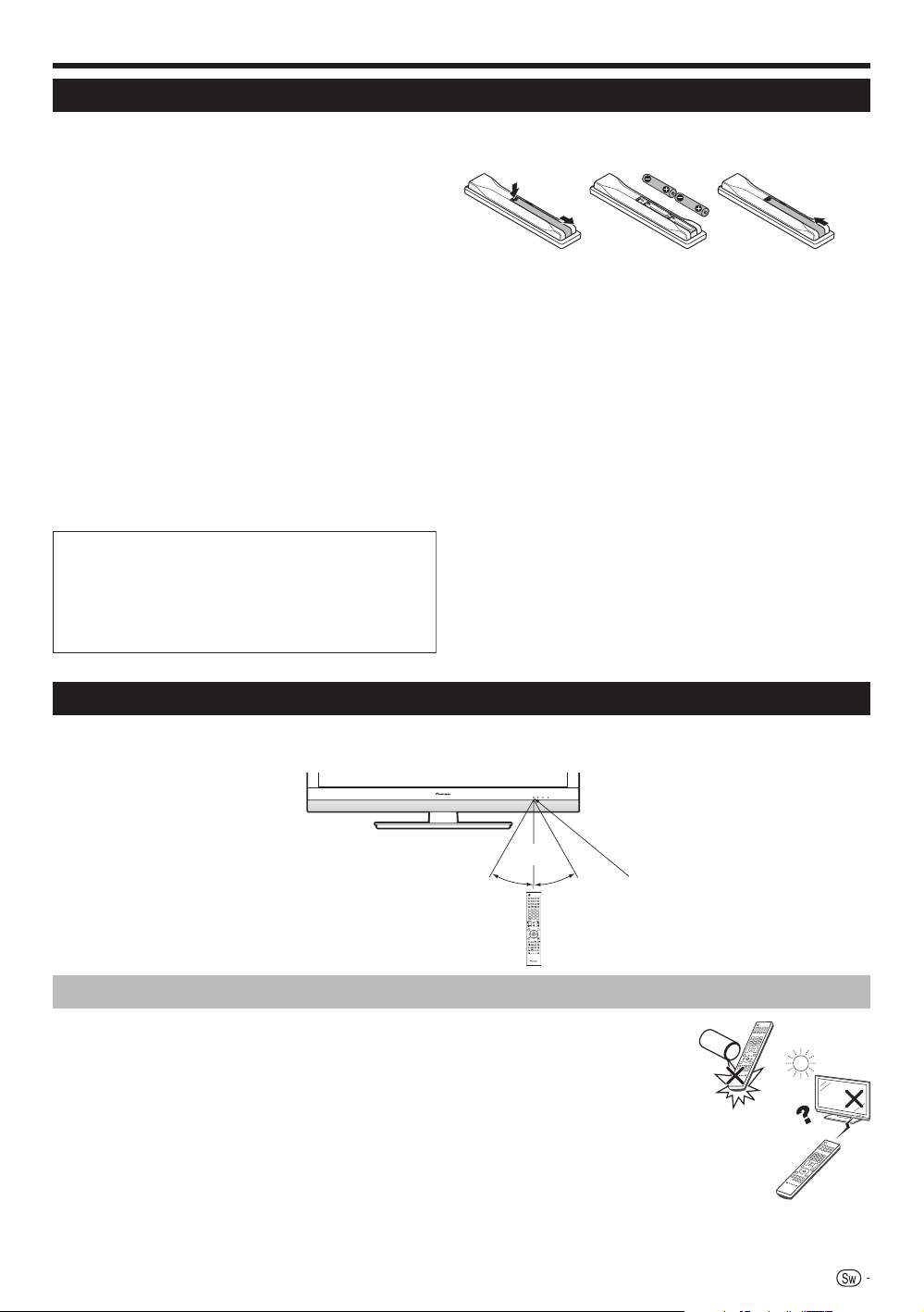
Förberedelser
SOURCE
TV
STBDVRVCR
DVD
SELECT
HOME
MENU
MENU
RETURN
EXIT
DVD TOPMENU/
GUIDE
EPG
P
456
789
0
P.INFO
123
INFO
CH RETURN
TV
CTRL
HDMI REC STOP
HDD
AV
SELECTION
CM SKIP
DVD
TOOLS
SCREEN
SIZE
DTV
RADIO
1234
5678
TV
INPUT
ENTER
30° 30°
Denna produkt får inte kastas tillsammans
med vanligt hushållsavfall. Uttjänta
elektronikprodukter ska enligt lag samlas in
separat för särskild hantering och
återvinning.
D3-4-2-3-1_Sw
11
Sätta i batterierna
Innan du använder TV:n första gången ska de två medföljande, alkaliska AA-batterierna sättas i. När batterierna
är slut och fjärrkontrollen slutar fungera ordentligt ska batterierna bytas ut mot nya AA-batterier.
Ta bort batterilocket.
1
Sätt i de två medföljande alkaliska AA-batterierna.2
Sätt i batterierna så att batteripolerna stämmer överens •
med markeringarna (e) och (f) i batterifacket.
Sätt tillbaka batterilocket.3
VARNING
Felaktig batterianvändning kan leda till att batteriet exploderar eller kemikalier läcker ut. Var noga med att följa
anvisningarna nedan.
Lägg inte i batterier av olika typ. Olika sorters batterier har olika egenskaper.•
Blanda inte gamla och nya batterier. Om gamla och nya batterier blandas kan de nya batterierna ta slut fortare •
och de gamla kan börja läcka.
Ta ur batterierna så fort de börjar ta slut. Kemikalier från batterier kan ge hudutslag om du får dem på dig. Om •
du upptäcker att batterierna har läckt, ska du torka ordentligt rent med en trasa.
De batterier som medföljer denna produkt kan eventuellt ta slut oväntat snabbt beroende på hur de förvarades •
före köpet.
Om fjärrkontrollen inte ska användas under en längre tid ska batterierna tas ur.•
Ersätt gamla batterier med alkaliska batterier, inte zink-/kolbatterier.•
Använda fjärrkontrollen
Rikta fjärrkontrollen mot fjärrstyrningssensorn på TV:n när du skickar ett kommando. Föremål som står i vägen
mellan fjärrkontrollen och sensorn kan störa funktionen.
5 m
Fjärrstyrningssensor
Varningar beträffande fjärrkontrollen
Fjärrkontrollen får inte utsättas för stötar eller vätska och får inte placeras i fuktiga •
utrymmen.
Placera eller installera inte fjärrkontrollen i direkt solljus, för då kan den bli •
deformerad av värmen.
Om solljus eller stark belysning lyser direkt på fjärrstyrningssensorn på TV:n är det •
inte säkert att fjärrkontrollen fungerar ordentligt. Då ska du vinkla lampan eller vrida
TV:n, eller använda fjärrkontrollen närmare fjärrstyrningssensorn.
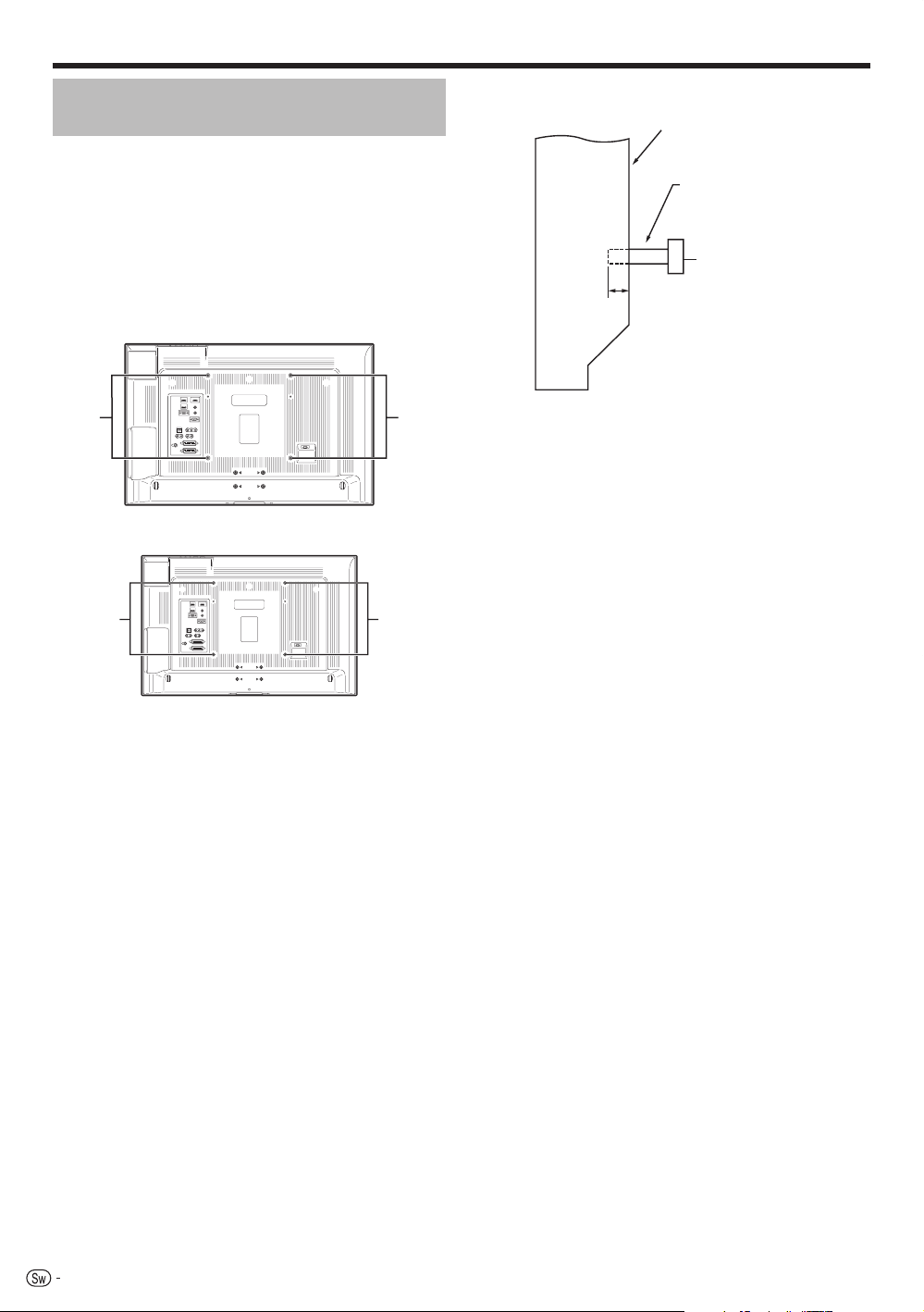
Förberedelser
Försiktighetsåtgärder vid
installationen
Tänk på följande när du installerar TV:n tillsammans
med ett stativ eller annat stöd.
När du använder andra stativ, hållare eller
liknande
Fråga din återförsäljare om råd.•
De monteringshål som visas nedan kan användas •
för installationen.
Sedd bakifrån
(KRL-37V)
Monterings-
hål
(KRL-32V)
Monterings-
hål
Monteringshål
Monteringshål
Sedd från sidan
Platt-TV
Monteringsyta
Hållare (eller
liknande) för
väggmontering
M6-skruv
12 mm till 15 mm
OBS
Monteringshålen kan användas när du har tagit •
bort de svarta propparna och skruvarna.
VARNING
Använd M6-skruvar som går 12 mm till 15 mm in •
bakom monteringsytan på platt-TV:n. Se bilden till
höger med TV:n sedd från sidan.
Var försiktig så att du inte blockerar •
ventilationshålen på baksidan av platt-TV:n.
Var noga med att installera platt-TV:n på en jämn, •
plan yta eftersom LCD-skärmen på den här TV:n är
gjord av glas.
Andra skruvhål än de som anges på bilden ovan •
får bara användas för särskilt angivna produkter.
Använd dem aldrig för att montera andra produkter.
OBS
Pioneer ansvarar inte för person- eller produktskada •
orsakad av bristfälliga monteringsmaterial.
12
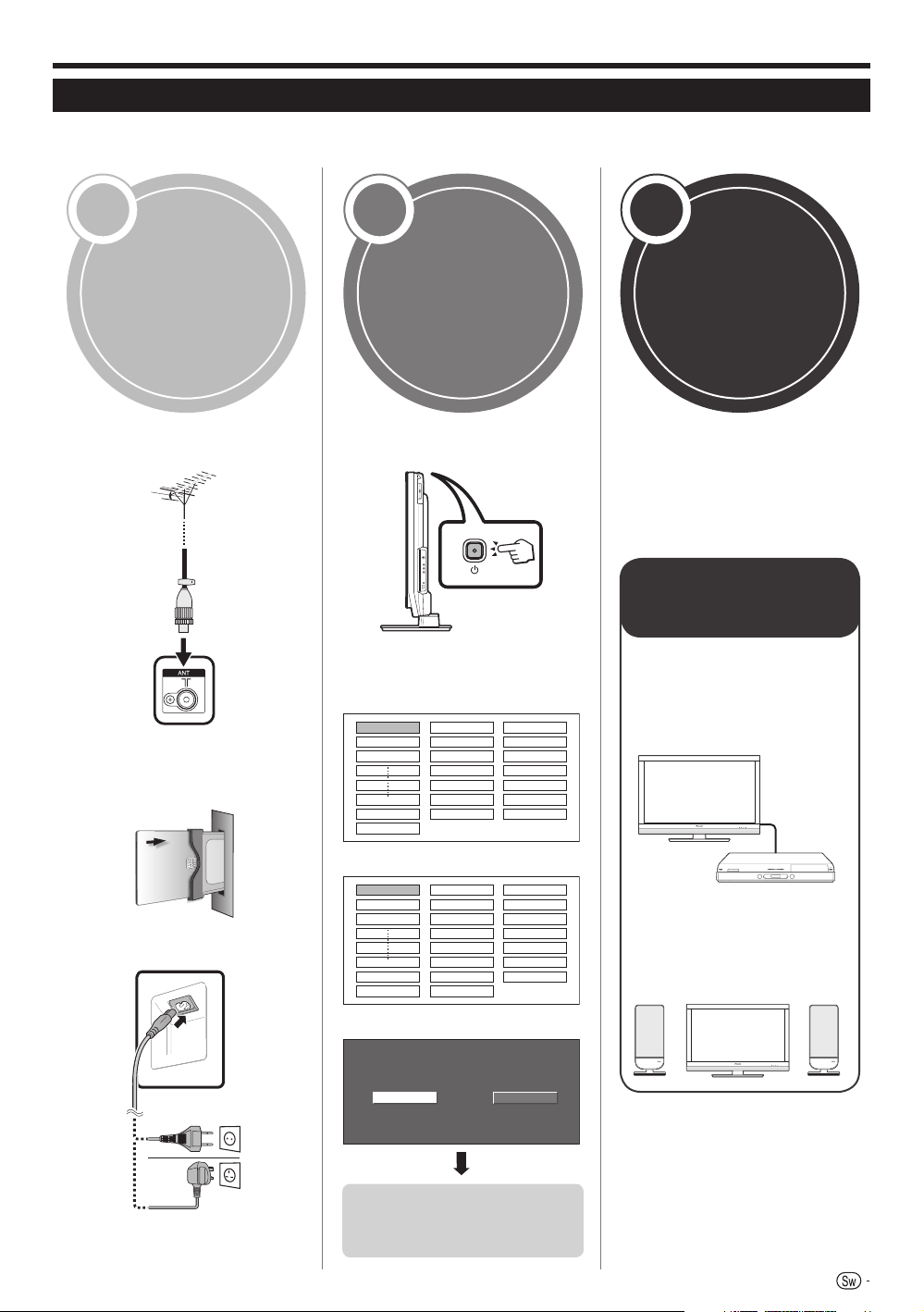
Snabbguide
English
Italiano
Svenska
Austria A B/G
Finland
FIN
B/G
Greece GR B/G
Analogue SearchDigital Search
Översikt för grundinstallation
Följ anvisningarna nedan steg för steg innan du använder TV:n första gången. Alla moment är kanske inte
nödvändiga för just din installation och TV-anslutning.
1 2 3
Sätta på
strömmen och
Förberedelser
starta den
automatiska
installationen
Titta på TV
Anslut en antennkabel till
antennuttaget (sidan 14).
Om så behövs ska du sätta i ett
programkort i kortfacket för att
kunna titta på kodade kanaler
(sidorna 14 och 25).
Anslut nätkabeln till TV:n
(sidan 14).
Sätt på strömmen med
a-knappen på TV:n (sidan 16).
Starta den automatiska
grundinstallationen (sidan 15).
Språkinställning ✔
✔ Landsinställning
Grattis!
Nu kan du titta på TV.
Justera antennen om så
behövs för att få bästa möjliga
mottagning (sidan 15).
Ansluta andra
apparater
Anslut andra apparater,
till exempel en DVDspelare/-inspelare,
enligt anvisningarna
(sidorna 21-23).
Anslut annan
ljudutrustning, till
exempel högtalare/
förstärkare, enligt
anvisningarna (sidorna
21 och 24).
✔ Inställning för kanalsökning
Starta
kanalsökningen
13
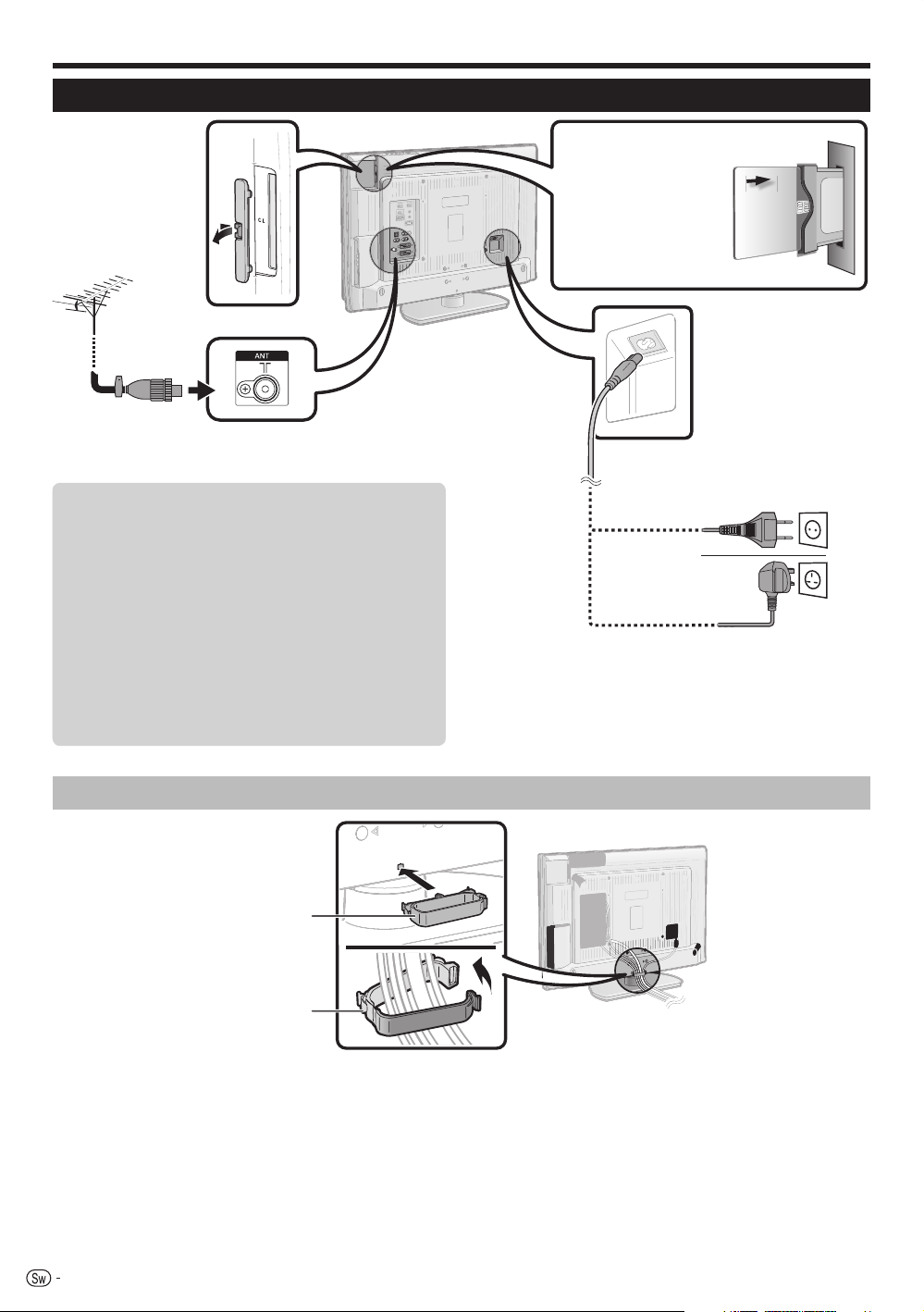
Snabbguide
14
Innan du sätter på strömmen
Standardkontakt DIN45325 (IEC 169-2) 75 q
koaxialkabel
Strömförsörjning till antennen
När antennkabeln har anslutits till antennuttaget
på baksidan av TV:n måste antennen få ström
för att kunna ta emot digitala/markbundna
sändningar.
Tryck på 1 h för att öppna Hemmenyn (Home Menu).
Tryck på 2 a/b för att välja ”Setup” (inställning).
Tryck på 3 a/b för att välja ”Antenna Setup-DIGITAL”
(digital antenninställning) och tryck sedan på ENTER.
Tryck på 4 a/b för att välja ”Supply Voltage”
(strömförsörjning) och tryck sedan på ENTER.
Tryck på 5 c/d och välj ”On” (på) och tryck sedan på
ENTER.
Sätt i CA-modulen i 1
facket försiktigt med
kontaktsidan framåt.
Logotypen på CA-2
modulen måste vara
vänd framåt sedd
från baksidan på
TV:n.
Ställ TV:n nära ett
eluttag och se till att
stickkontakten är lätt
att nå.
(För Europa utom
Storbritannien och
Irland)
Nätkabel för
växelström
(För Storbritannien
och Irland)
Samla ihop kablarna
Kabelklämma
Samla ihop kablarna
med kabelklämman.
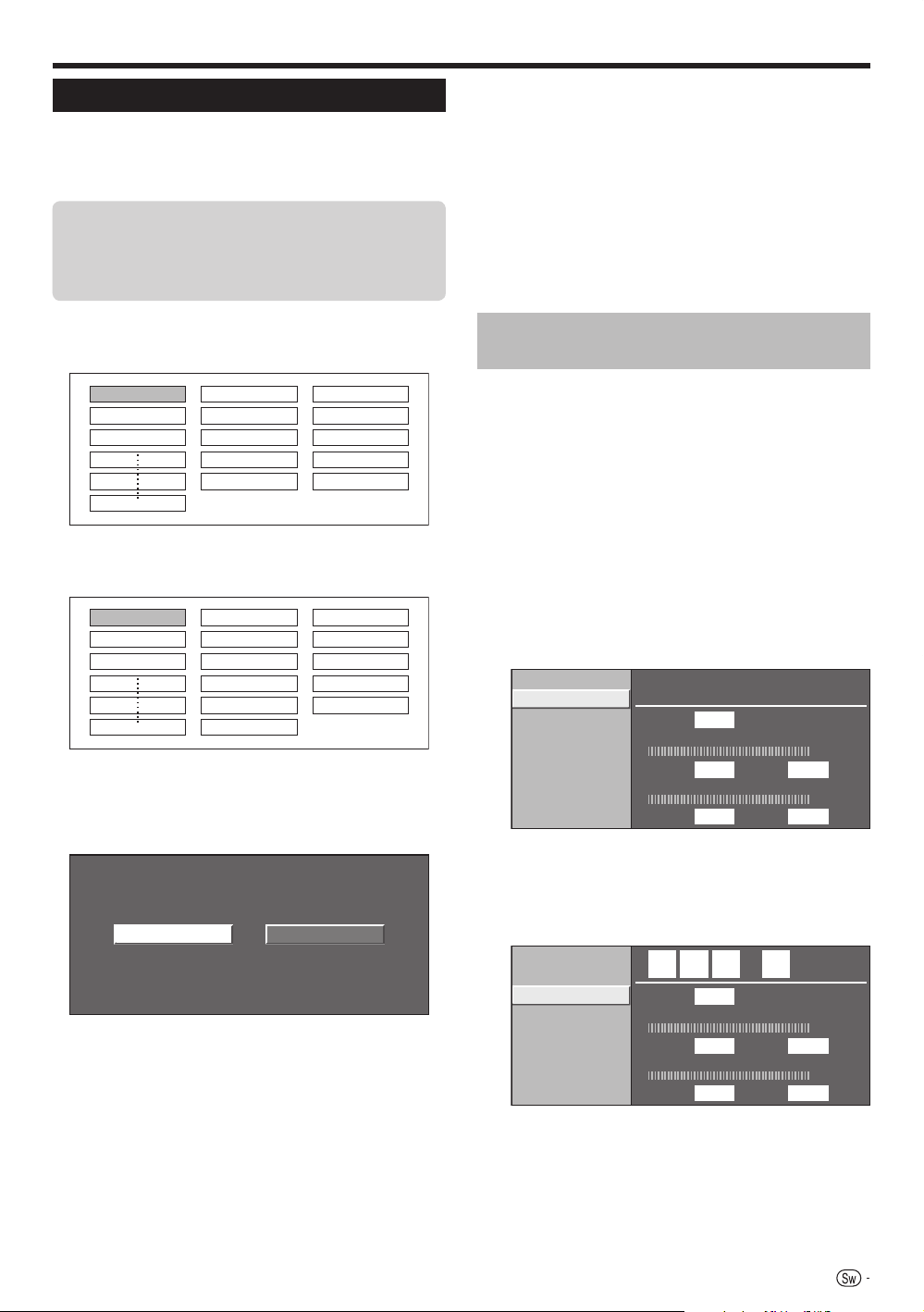
Snabbguide
English
Italiano
Svenska
Austria A B/G
Finland
FIN
B/G
Greece GR B/G
Analogue SearchDigital Search
Signal Strength
Supply Voltage
Channel Strength
Signal Strength
Quality
Current Max.0
CH No. 21
0
Current Max.00
Signal Strength
Supply Voltage
Channel Strength
Signal Strength
Quality
Current Max.0
CH No. 21
0
Current Max.00
474. 0
MHz
15
Automatisk grundinstallation
När du sätter på platt-TV:n för första gången
efter inköpet visas en guide för automatisk
grundinstallation. Följ anvisningarna på menyerna
och gör de inställningar som behövs i tur och ordning.
Kontrollera följande innan du sätter
på strömmen
Är antennkabeln ansluten? E
Är nätkabeln ansluten? E
Tryck på
1 a på TV:n.
Guiden för automatisk grundinstallation visas.•
Ställ in språk för skärmmenyerna (OSD).2
Tryck på a/b/c/d för att välja önskat språk,
och tryck sedan på ENTER.
Ställ in landet (där TV:n är placerad).
3
TV:n söker efter, sorterar och lagrar alla TV-5
stationer som kan tas emot av den anslutna
antennen enligt respektive inställningar.
För att avbryta den automatiska grundinstallationen •
medan den pågår trycker du på 6 (RETURN).
OBS
Om du stänger av strömmen på TV:n efter att ha avslutat •
steg 4 visas inte installationsguiden automatiskt någon
mer gång. Den automatiska installationen kan utföras på
nytt via inställningsmenyn (Setup, sidan 32).
Installationsguiden stängs om du låter TV:n stå orörd i •
30 minuter innan kanalsökningen i steg 5 startas.
Kontrollera signalstyrkan och
kanalstyrkan
Om du installerar en DVB-T-antenn för första gången
eller flyttar den måste du rikta in den igen för att få
bra mottagning. Titta på antenninställningsskärmen
när du gör detta.
Tryck på
1 h för att öppna Hemmenyn (Home
Menu).
Tryck på
2 a/b och välj ”Setup” (inställning).
Tryck på
3 a/b och välj ”Antenna Setup-DIGITAL”
(digital antenninställning) och tryck sedan på
ENTER.
Kontrollera signalstyrkan E
Tryck på a/b och välj ”Signal Strength”
(signalstyrka).
EXEMPEL
Tryck på a/b/c/d för att välja önskat land eller
område, och tryck sedan på ENTER.
Den här inställningsskärmen visas bara vid den första •
installationen.
Starta en kanalsökning.4
Tryck på c/d och välj ”Digital Search” eller
”Analogue Search” (digital respektive analog
sökning) och tryck sedan på ENTER.
Om du vill söka efter fler kanaler väljer du ”Ytterligare” •
sökning på programinställningsmenyn (”Programme
Setup (Programinställning)” sidorna 32 och 33).
För att kunna titta på både analoga och digitala •
sändningar måste du göra en kanalsökning för varje
signaltyp.
Om du gör en digital sökning under den automatiska •
grundinstallationen måste du gå till ”Auto Installation
(Automatisk installation)” på inställningsmenyn
(Setup) och göra en analog sökning.
E Kontrollera kanalstyrkan
Tryck på a/b och välj ”Channel Strength”
(kanalstyrka) och tryck sedan på ENTER.
Du kan mata in önskat frekvensband med •
sifferknapparna 0–9.
4 Placera och vrid antennen så att du får högsta
möjliga värde för ”Signal Strength” och ”Quality”
(signalstyrka och kvalitet).
OBS
Värdena för signalstyrka och kvalitet visar när det är dags •
att kontrollera antenninställningen.
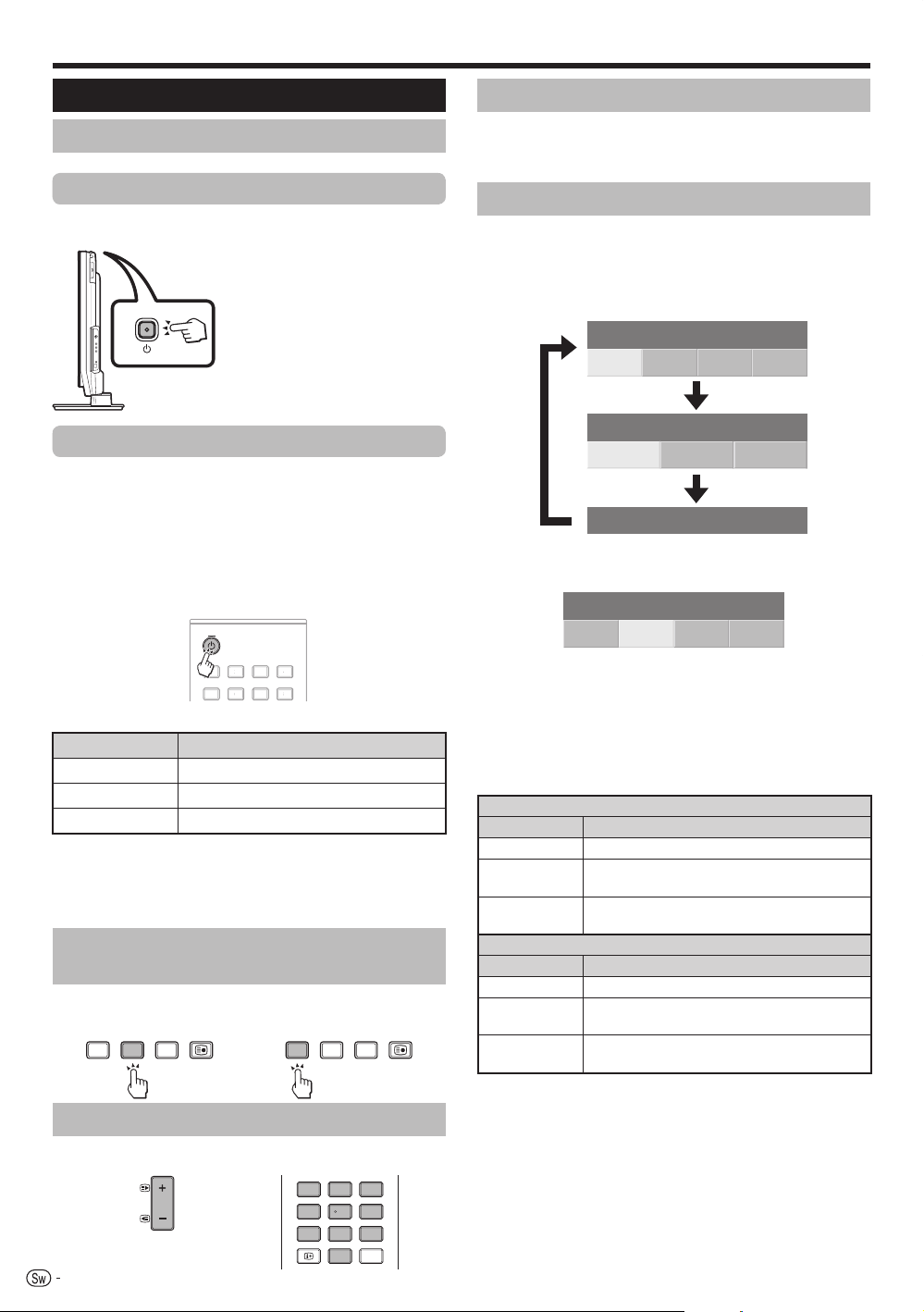
Titta på TV
Audio (ENG) : STEREO
L/R LRLR
Audio (ENG) : CH A
CH A CH BCH AB
Audio (ENG) : MONO
Audio (ENG) : STEREO
L/R L RLR
TV DTV
RADIO
TV DTV
RADIO
P
TV DTV
RADIO
1234
5678
TV
INPUT
456
789
123
0
P.INFO
INFO
1234
5678
TV
INPUT
3
5
678
INPU
T
16
Grundfunktioner
Sätta på/stänga av
Sätta på/stänga av strömmen
Tryck på a på TV:n.
Stäng av genom att trycka på a på TV:n.
OBS
• När du stänger av strömmen
med strömbrytaren a på TV:n
raderas EPG-informationen
(elektronisk programguide),
och timerinspelningar
inprogrammerade på TV:n spelas
då inte in.
Standby-läge
Till standby-läge E
Om TV:n är på kan du slå av den till standby-läge
genom att trycka på a (TV) på fjärrkontrollen
Slå på från standby-läge E
Från standby-läge trycker du på a (TV) på
fjärrkontrollen.
Välja en ansluten apparat
När du är klar med anslutningarna trycker du på
INPUT1–8 på fjärrkontrollen eller b på TV:n för att
växla över till önskad ansluten apparat.
Välja en ljudfunktion
För digital-TV (DTV): E
Om insignalen innehåller flera ljudformat kan du
trycka upprepade gånger på t-knappen och
ljudfunktionerna växlar då i följande ordning:
Tryck på c/d för att välja L (vänster) eller R (höger)
när STEREO- eller DUAL MONO-skärmen visas.
TV-indikatorns färger
TV-indikatorn Status
ON (På) (blå)
STANDBY (röd)
SLEEP (orange)
Strömmen på
Standby
Insomningstimern på
OBS
• Om TV:n ska stå oanvänd en längre tid ska stickkontakten dras ur.
• TV:n förbrukar alltid lite ström även när den har stängts av med
a-knappen.
Växla mellan analoga och digitala
sändningar
Titta på digitala E
sändningar
Byta kanal
Med Pk/l:
Titta på analoga E
sändningar
Med 0–9:
OBS
• Ljudfunktionsskärmen stängs efter sex sekunder.
• Vilka alternativ som kan väljas varierar och beror på den aktuella
sändningen.
För analog-TV (ATV): E
Varje gång du trycker på t växlar formaten enligt
tabellen nedan.
Alternativ för TV-sändningar med NICAM-systemet
Signal Valbara alternativ
Stereo
Bilingual
(tvåspråkigt)
Monaural
(mono)
Alternativ för TV-sändningar med A2-systemet
Signal Valbara alternativ
Stereo
Bilingual
(tvåspråkigt)
Monaural
(mono)
OBS
• När det inte kommer någon insignal visas ”MONO” som
ljudformat.
NICAM STEREO, MONO
NICAM CH A, NICAM CH B, NICAM CH AB, MONO
NICAM MONO, MONO
STEREO, MONO
CH A, CH B, CH AB
MONO
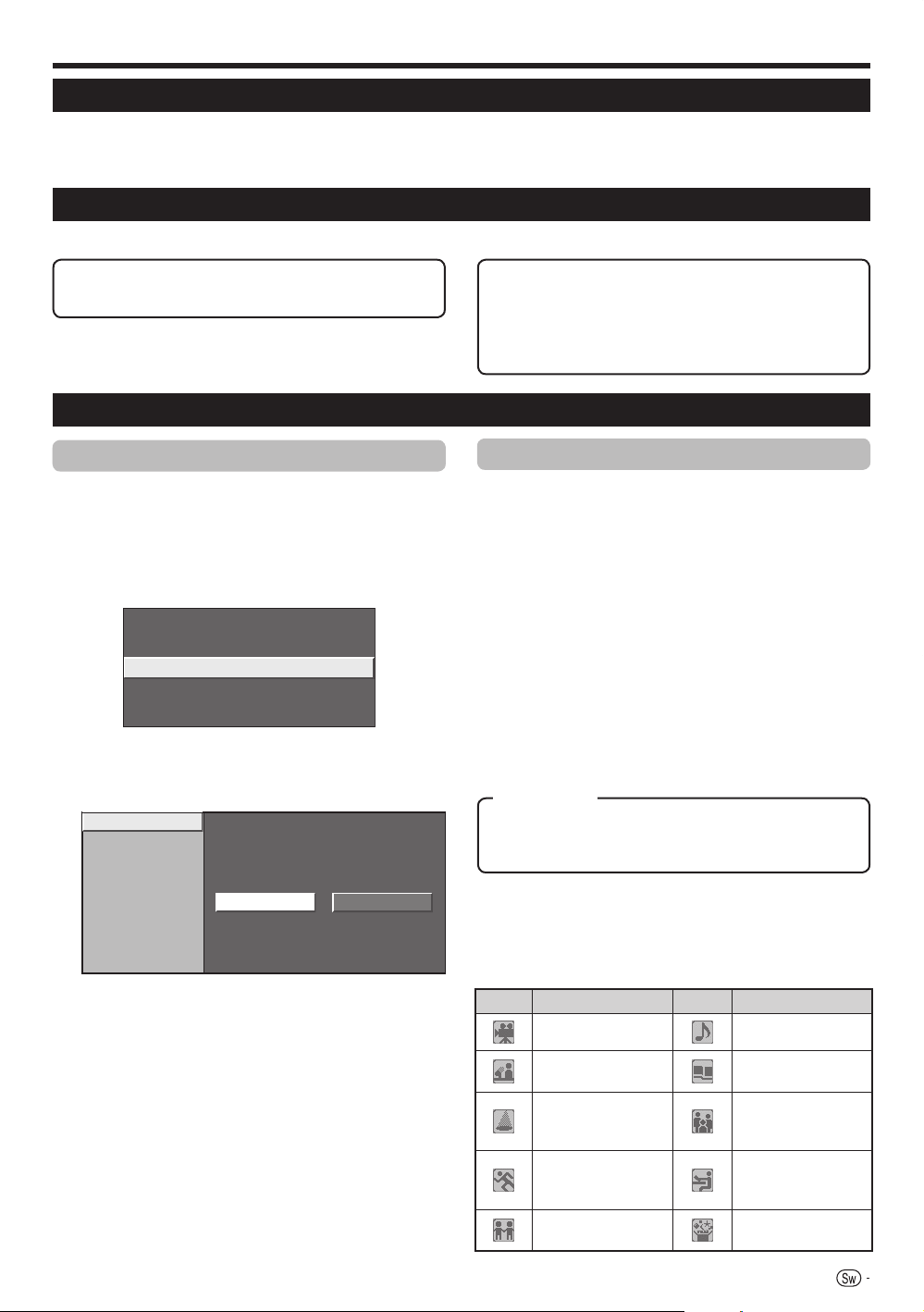
Titta på TV
REC Picture Size
Download Setup
EPG Setup
Subtitle
CI Menu
[Yes]
[16:9 TV]
Ye s No
EPG Setup
Display Range Setup
Genre Icon Setup
17
Elektronisk programguide (EPG)
EPG (elektronisk programguide) är en programtablå som visas på skärmen. EPG visar programutbudet för digitalTV, radio och data samt information om programmen. Via EPG kan du växla över till ett program som för tillfället
sänds och ställa in en timer för kommande program.
EPG-översikt
Grundfunktioner E
Praktiska funktioner E
Välja ett program via EPG (sidan 18) E
Visa programinformation (sidan 18) E
Praktiska inställningar för användning av EPG
Grundfunktioner
Tryck på 1 h för att öppna Hemmenyn (Home
Menu).
Tryck på
2 a/b och välj ”Digital Setup”
(digitalinställning).
Tryck på
3 a/b och välj ”EPG Setup” (EPG-
inställning) och tryck sedan på ENTER.
4 Tryck på a/b för att välja önskat alternativ och
tryck sedan på ENTER (exempel: ”EPG Setup”,
”Display Range Setup” (inställning av visad
tidsperiod), etc.).
Inställningar för EPG-visning
EPG Setup (inställning för att ta emot E
EPG-information)
Om du vill använda EPG för digitala stationer ska du
välja ”Yes” (ja). EPG-informationen måste laddas ned
medan TV:n är i standby-läge. När du har valt ”Yes”
kan det på grund av datahämtningen ta ett tag innan
strömmen kan stängas av med fjärrkontrollen.
OBS
Om strömmen till TV:n stängs av helt kan EPG-information •
inte hämtas.
Inställning av visad tidsperiod E
Genom ”Display Range Setup” kan du ställa in för att
visa tidsperioder på tre olika sätt på EPG-skärmen.
Alternativ
Mode1: Visar programinformation för sex timmar.
Mode2: Visar programinformation för tre timmar.
Mode3: Visar EPG-skärmen med vertikal tidsaxel.
Söka efter ett program i en speciell kategori E
(sidan 18)
Söka efter ett program på en speciell dag och E
tidpunkt (sidan 18)
Timerinspelning via EPG (sidan 19) E
5 Tryck på a/b/c/d för att välja eller justera
önskat alternativ och tryck sedan på ENTER
(exempel: ”Yes”, ”No” (ja/nej), etc.).
Ställa in genresymbol E
Du kan gråtona eller markera önskade genrer, vilket gör
det enkelt att söka efter program som du tittar ofta på.
Genresymboler E
Symbol
Genre
Film/drama Musik/balett/dans
Nyheter/
dagsaktuella ämnen
Show/tävlingar
Sport
Barn-/
ungdomsprogram
Symbol
Genre
Konst/kultur (utom
musik)
Sociala och
politiska ämnen/
ekonomi
Utbildning/
vetenskap/
faktaprogram
Fritid/hobby
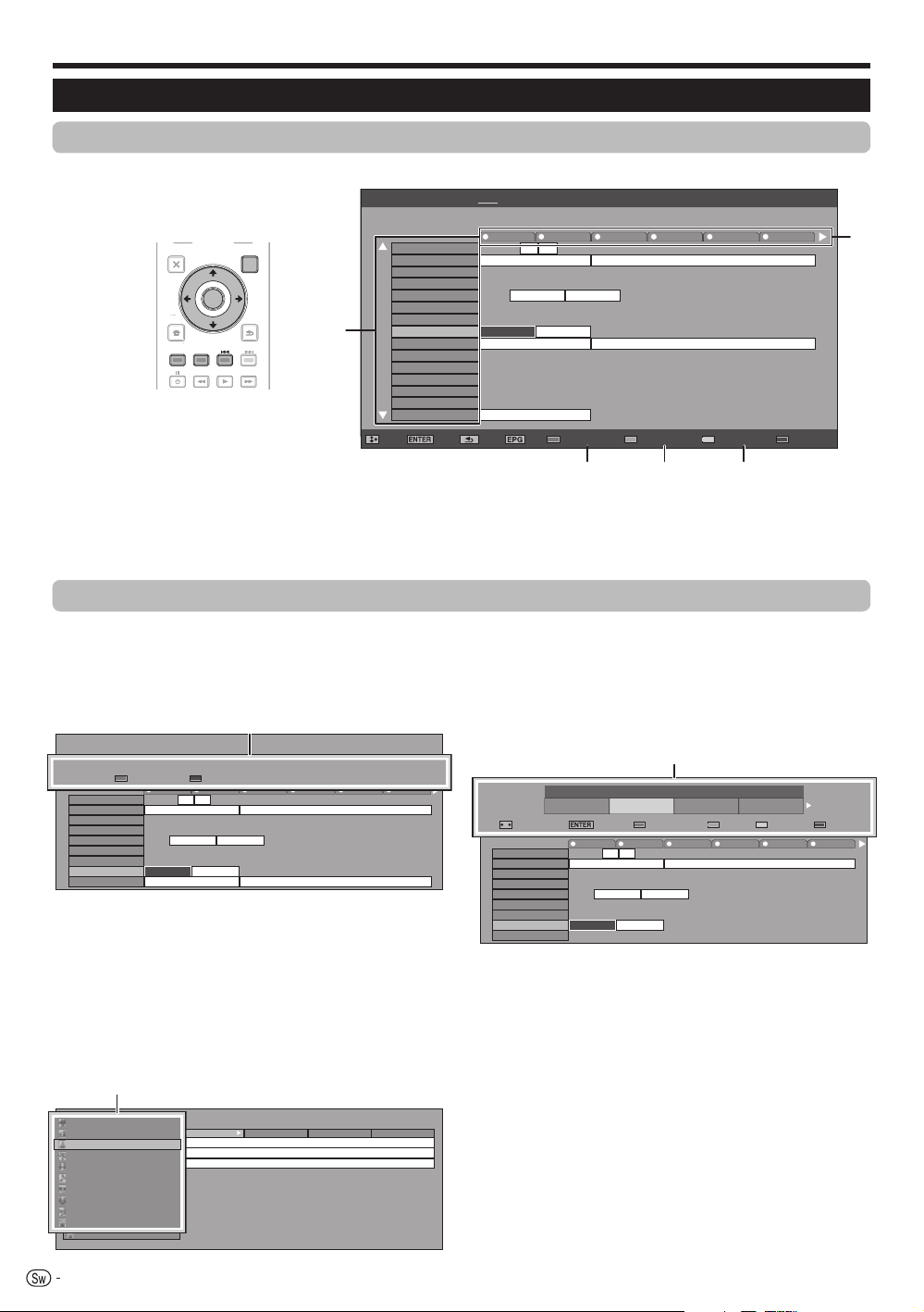
040
10 : 00AM - 1 : 00 AM
BBC News 24 BBC News
Programme Info.
Back to EPG
The BBC’s rolling news service with headlines every 15 minutes.
10 AM 11 0 PM 123
BBC TWO 002
BBC THREE 007
BBC FOUR 010
BBC FIVE 012
CBBC Channel 030
BBC 1 061
BB22 062
BBC NEWS 24 340
BBCi 351
This is BBC THREE
BBC NEWS BBC NEWS
BBC NEWS BBC NEWS
BBCi BBCi
This is BBC THREE
R
Next
B
10 : 50 AM - 11 : 05 AMMon 19/05CBBC Cahnnel 030 time
10 : 50 AM - 11 : 10 AMMon 19/05BBC TWO 002 School is Lock
11 : 05 AM - 11 : 20 AMMon 19/05CBBC Cahnnel 030 Words and Pictures
Movie/Drama
News/Current affairs
Show/Game show
Sports
Children’s/Youth programmes
Music/Ballet/Dance
Arts/Culture (without music)
Social/Political Issues/Economics
Education/Science/Factual Topics
Leisure hobbies
[Today] 0-12 [Today] 12-0 [Tue] 20 0-12 [Tue] 20 12-0
Search by Time
10 AM 11 0 PM 1 2 3
BBC TWO 002
BBC THREE 007
BBC FOUR 010
BBC FIVE 012
CBBC Channel 030
BBC 1 061
BB22 062
BBC NEWS 24 340
This is BBC THREE
BBC NEWS BBC NEWS
BBC NEWS BBC NEWS
This is BBC THREE
Back to EPG
R
Next
Next
B
SIT 1 994
: Select Time
Enter G +1 Week
Y
OK
: Enter
0 AM -
6 AM
6 AM -
0 PM
0 PM -
6 PM
6 PM -
0 AM
To day
Titta på TV
18
EPG [Mon]16/04 10:57 AM[DTV-TV] To day (Tue)20 (Wed)21 (Thu)22 (Fri)23 (Sat)24 (Sun)25 (Mon)26
040
10 : 00AM - 1 : 00 AM
BBC News 24 BBC News
10 AM 11 0 PM 123
BBC TWO 002
BBC THREE 007
BBC FOUR 010
BBC FIVE 012
CBBC Channel 030
BBC 1 061
BB22 062
BBC NEWS 24 340
BBCi 351
SIT 3 996
BBC ONE 999
SIT 1 994
SIT 2 995
SIT 5 998
SIT 4 997
This is BBC THREE
BBC NEWS BBC NEWS
BBC NEWS BBC NEWS
This is BBC THREE
BBCi BBCi
This is BBC THREE
: Select : Enter : Back : Exit Programme info. Search By Genre Search By Date Timer List
TV DTV
RADIO
1234
5678
TV
INPUT
456
789
123
0
P.INFO
INFO
P
CH RETURN
EXIT
DVD TOPMENU/
GUIDE
EPG
ENTER
HOME
MENU
MENU
RETURN
TV
D
TV
RADI
O
3
568
INPUT
5
6
8
9
1
2
3
0
P
.INFO
INFO
C
H RETUR
N
HOME
MEN
U
MEN
U
RETURN
Search by Time
Back to EPG
Next
Next
: Select Time
Enter +1 Week
: Enter
0 - 6 6 -12 12 - 18 18 - 0
To day
Programme Info.
Back to EPG
The BBC’s rolling news service with headlines every 15 minutes.
Next
Movie/Drama
News/Current affairs
Show/Game show
Sports
Children’s/Youth programmes
Music/Ballet/Dance
Arts/Culture (without music)
Social/Political Issues/Economics
Education/Science/Factual Topics
Leisure hobbies
Välja ett program via EPG-skärmen
Grundfunktioner
För illustrationerna på den här sidan används tresiffriga kanalnummer.
Öppna/stänga EPG-skärmen E
Tryck på EPG.
Välja ett program E
Välj tidsperiod
Tryck på c/d för att välja den tidsperiod du vill söka på.
Fortsätt att trycka på • d för att visa program på senare tider.
Välj önskat program
Tryck på a/b för att välja önskat program.
Om • a eller b visas till vänster om programmet ska du fortsätta att trycka på a/b för att visa nästa eller föregående skärm.
Välja ett program
Läsa programinformation
Tryck på 1 a/b/c/d för att välja det program du
vill läsa om.
2 röd knapp.
Tryck på
Programinformation
3 Tryck på ENTER för att ställa in det markerade
programmet.
Söka efter ett program i en kategori
Tryck på 1 grön knapp.
Tryck på
2 a/b för att välja önskad genre, och
tryck sedan på ENTER.
Tryck på
3 a/b för att välja det program du vill titta
på och tryck sedan på ENTER.
• Läs om inställning av genre på sidan 17.
Genre
Söka efter ett program på en viss dag/
tidpunkt
Tryck på 1 gul knapp.
Tryck på
2 c/d för att välja önskat tidsintervall,
och tryck sedan på ENTER.
Datum/tid
3 Tryck på a/b för att välja önskat program, och
tryck sedan på ENTER.
OBS
När du har valt ett program utanför det aktuella •
tidsintervallet visas skärmen för att programmera timern
(sidan 19).
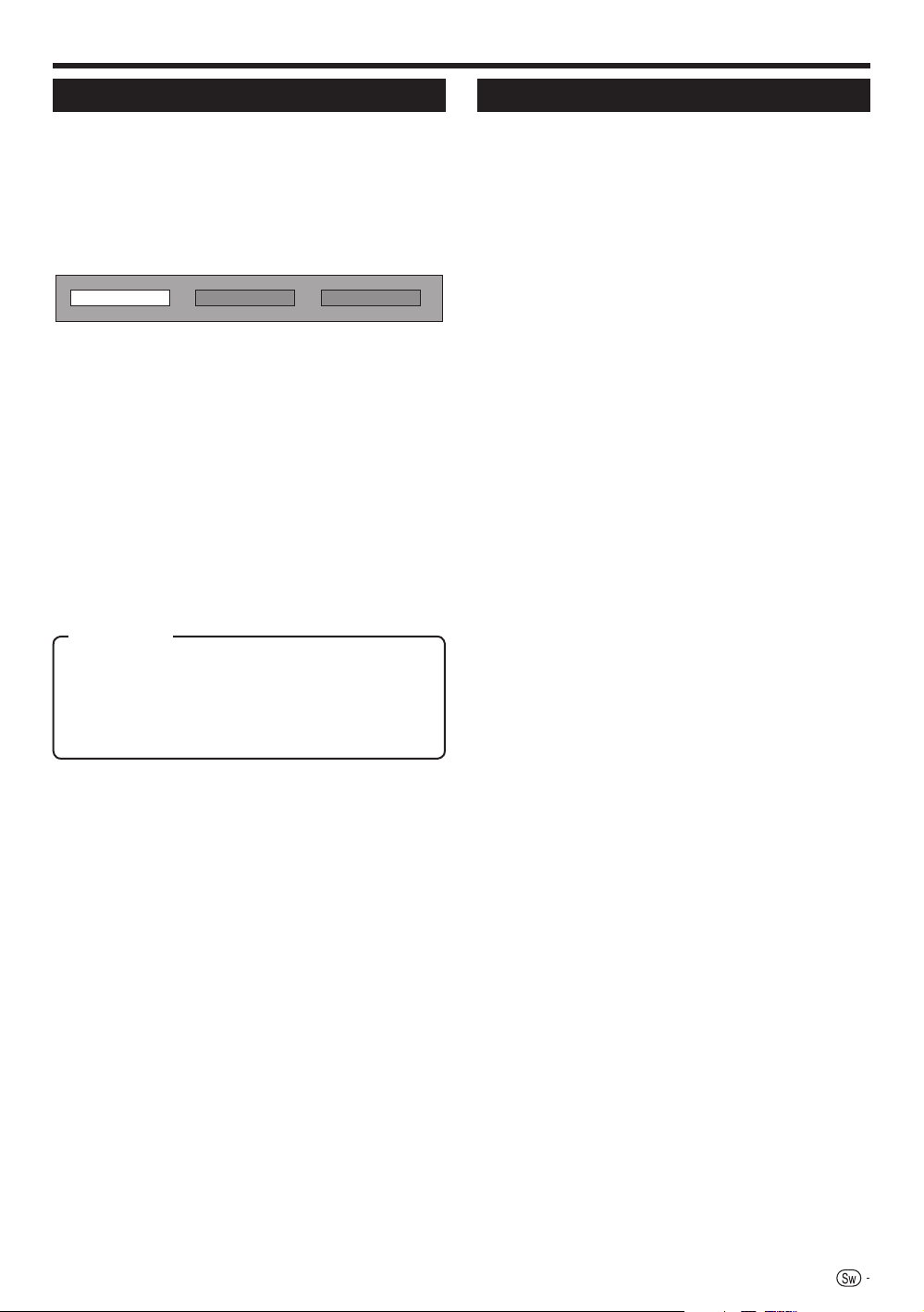
Titta på TV
Watch Record No
19
Timerinspelning via EPG
Du kan spela in TV-program med hjälp av data på
EPG-skärmen.
Tryck på
1 EPG.
Tryck på
2 a/b/c/d för att välja det program du
vill spela in och tryck sedan på ENTER.
Tryck på
3 c/d för att välja önskad
timerinställning, och tryck sedan på ENTER.
• Om du väljer ”No” (nej) öppnas EPG-skärmen igen.
Titta på ett program vid en viss tidpunkt E
Tryck på 1 c/d och välj ”Watch” (titta) och tryck
sedan på ENTER.
Tryck på
2 c/d och välj ”Yes” (ja) och tryck sedan
på ENTER.
Det valda TV-programmet markeras med en symbol.•
Spela in ett program vid en viss tidpunkt E
Tryck på 1 c/d och välj ”Record” (spela in) och
tryck sedan på ENTER.
Tryck på
2 c/d för att välja önskad metod för
timerinspelning, och tryck sedan på ENTER.
Ta bort en timerinspelning
Tryck på 1 EPG.
Tryck på
2 a/b/c/d och välj det aktuella
programmet på timerinställningen och tryck
sedan på ENTER.
Tryck på
3 c/d och välj ”Cancel” (ta bort) och
tryck sedan på ENTER.
Tryck på
4 c/d och välj ”Yes” (ja) och tryck sedan
på ENTER.
Ta bort timerinspelning med den blå E
knappen på fjärrkontrollen
Tryck på 1 EPG.
Tryck på den
2 blå knappen för att visa skärmen för
timerinspelningar.
Tryck på
3 a/b och välj ett program som har
ställts in för inspelning men som du vill ta bort,
och tryck sedan på ENTER.
Tryck på
4 c/d för att välja ”Cancel” (ta bort) och
tryck sedan på ENTER.
Tryck på
5 c/d och välj ”Yes” (ja) och tryck sedan
på ENTER.
Alternativ
i/o link.A: Spelar in ett program vid den tidpunkt som
ställs in när en i/o link.A-kompatibel apparat har
anslutits.
VHS tape: Spelar in ett program vid den tidpunkt som
ställts in när en apparat för inspelning på VHS-band
har anslutits.
Tryck på
3 c/d och välj ”Yes” (ja) och tryck sedan
på ENTER.
Det valda TV-programmet markeras med en symbol.•
OBS
Se sidorna 21-23 för anslutning av externa apparater.•
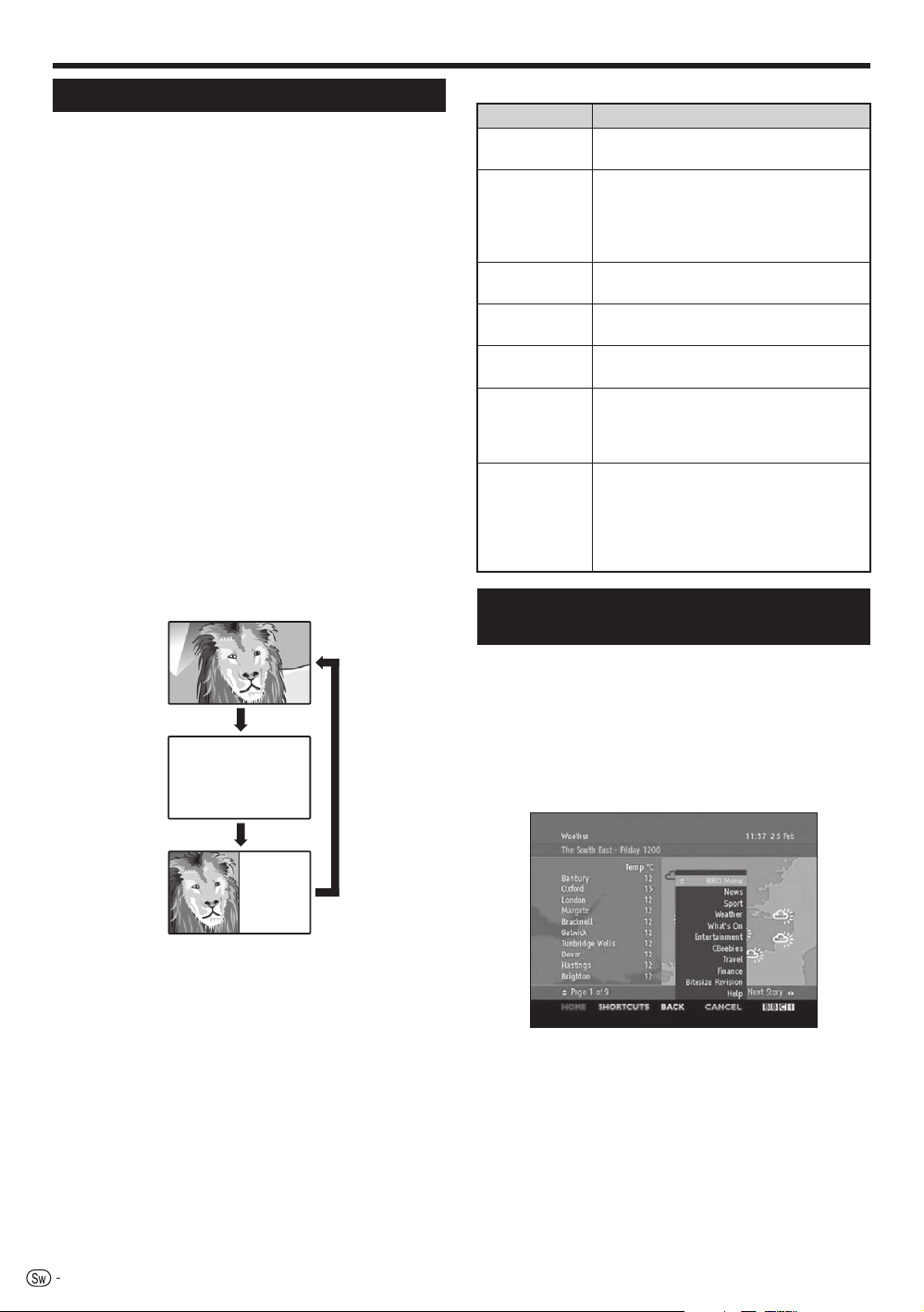
Titta på TV
20
Text-TV
Vad är text-TV?
Text-TV sänder sidor med information och
underhållning till TV-apparater med text-TV-funktion.
TV:n tar emot text-TV-signaler som sänds ut via TVnätet och avkodar dem till grafiskt format så att du
kan titta på dem. Nyheter, väder och sport, börskurser
och programtablåer är några av de många tjänster
som text-TV kan erbjuda.
Sätta på och stänga av text-TV
Välj en TV-kanal eller ansluten apparat som visar 1
text-TV.
Tryck på
2 m för att visa text-TV.
Många stationer använder TOP-systemet, och vissa •
använder FLOF (t.ex. CNN). Din TV klarar båda dessa
system. Sidorna är uppdelade i ämnesgrupper och
ämnen. När du har satt på text-TV finns upp till 2 000
sidor lagrade så att de snabbt kan visas.
Varje gång du trycker på • m växlar skärmen enligt
illustrationen nedan.
Tryck på • m en gång till för att visa text-TV till höger
på skärmen och normal TV-bild till vänster på
skärmen.
Om du väljer ett program utan text-TV-signal visas ”No •
Teletext available” (text-TV kan inte visas).
Samma meddelande visas även med andra •
funktioner aktiverade om text-TV-signal saknas.
Knappar för text-TV
Knappar Förklaring
Pk/l (w/x)
Färgknappar
(röd/grön/gul/
blå)
0–9
k (Visa dold
text-TV)
3 (Frys/
stoppa)
[ (Text-TVtextning)
1 (Undersida)
Gå till nästa respektive föregående
sidnummer.
Välj en grupp eller ett sidintervall som
visas i de färgade fälten nederst på
sidan genom att trycka på motsvarande
färgknapp (röd/grön/gul/blå) på
fjärrkontrollen.
Med hjälp av sifferknapparna 0 till 9 kan
du välja en sida från 100 till 899 direkt.
Visa eller dölj dold information, till
exempel svaret på en fråga i frågesport.
Stoppa automatisk uppdatering av textTV-sidor eller starta uppdateringen igen.
Visa textremsa eller stäng
textningsskärmen.
Textremsa visas inte om TV-•
programmet inte innehåller textning.
Visa eller dölj undersidor.
Röd• knapp: Går tillbaka till föregående
undersida.
Grön• knapp: Går till nästa undersida.
Dessa två knappar visas på skärmen •
med symbolerna ”e” och ”f”.
Använda applikationen MHEG-5
(gäller endast Storbritannien)
OBS
Text-TV fungerar inte om RGB har valts som signal •
(sidan 39).
Text-TV
Vissa stationer sänder program där applikationen
MHEG (Multimedia and Hypermedia Expert Group)
finns inkodad, vilket gör att du kan få interaktiv digitalTV.
Om applikationen MHEG-5 finns inkodad startar den
när du trycker på m.
Exempel på MHEG-5-skärm
Text-TV
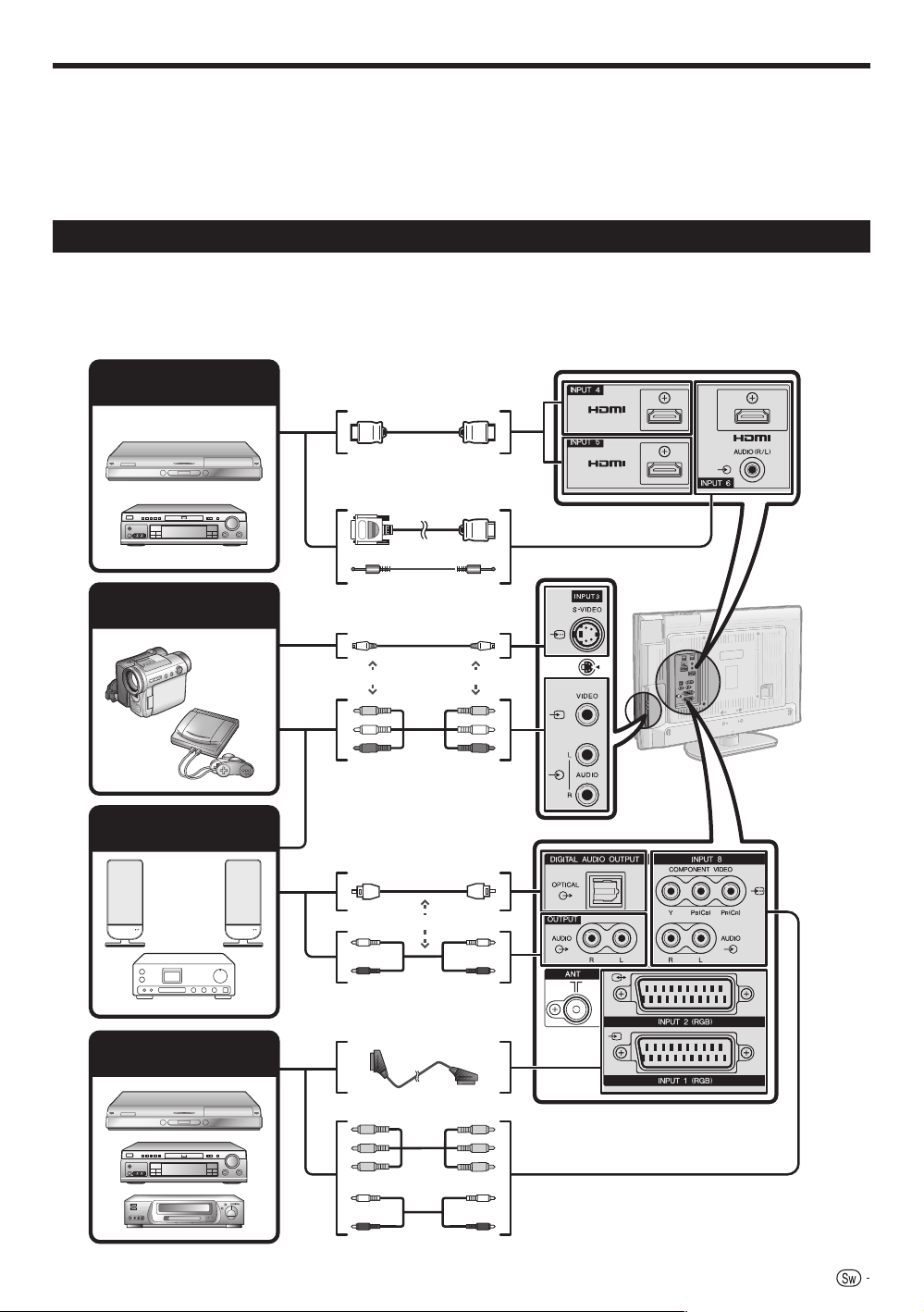
Ansluta andra apparater
21
Innan du ansluter ... E
Kontrollera att TV:n och alla eventuellt tidigare anslutna apparater är avstängda innan du ansluter.•
Anslut kabeln så att den sitter ordentligt fast i uttaget eller uttagen.•
Läs noga igenom vilka anslutningsalternativ som är möjliga för varje berörd produkt i bruksanvisningen till •
respektive produkt. Då får du dessutom bästa möjliga bild- och ljudkvalitet så att din TV och den anslutna
produkten utnyttjas maximalt.
På sidan 40 kan du läsa om hur du ansluter en dator till TV:n.•
Om anslutningar
TV:n är utrustad med de uttag som visas nedan. Använd endast de kablar som är avsedda för respektive TV-uttag
och anslut apparaten.
OBS
Kablarna på bilderna på sidorna 21-24 säljs i fackhandeln.•
HDMI-kompatibel
produkt (sidan 22)
Certifierad HDMI-kabel
DVI-/HDMI-kabel
Spelkonsol eller
videokamera (sidan 22)
Ljudapparat (sidan 24)
Videoinspelare
(sidorna 22 och 23)
Stereokabel med ø 3,5 mm minikontakt
S-videokabel*
eller
AV-kabel*
Optisk ljudkabel
Ljudkabel
SCART-kabel
Komponentkabel
eller
eller
Ljudkabel
När du använder en S-videokabel måste du ansluta en ljudkabel (R/L) också.*
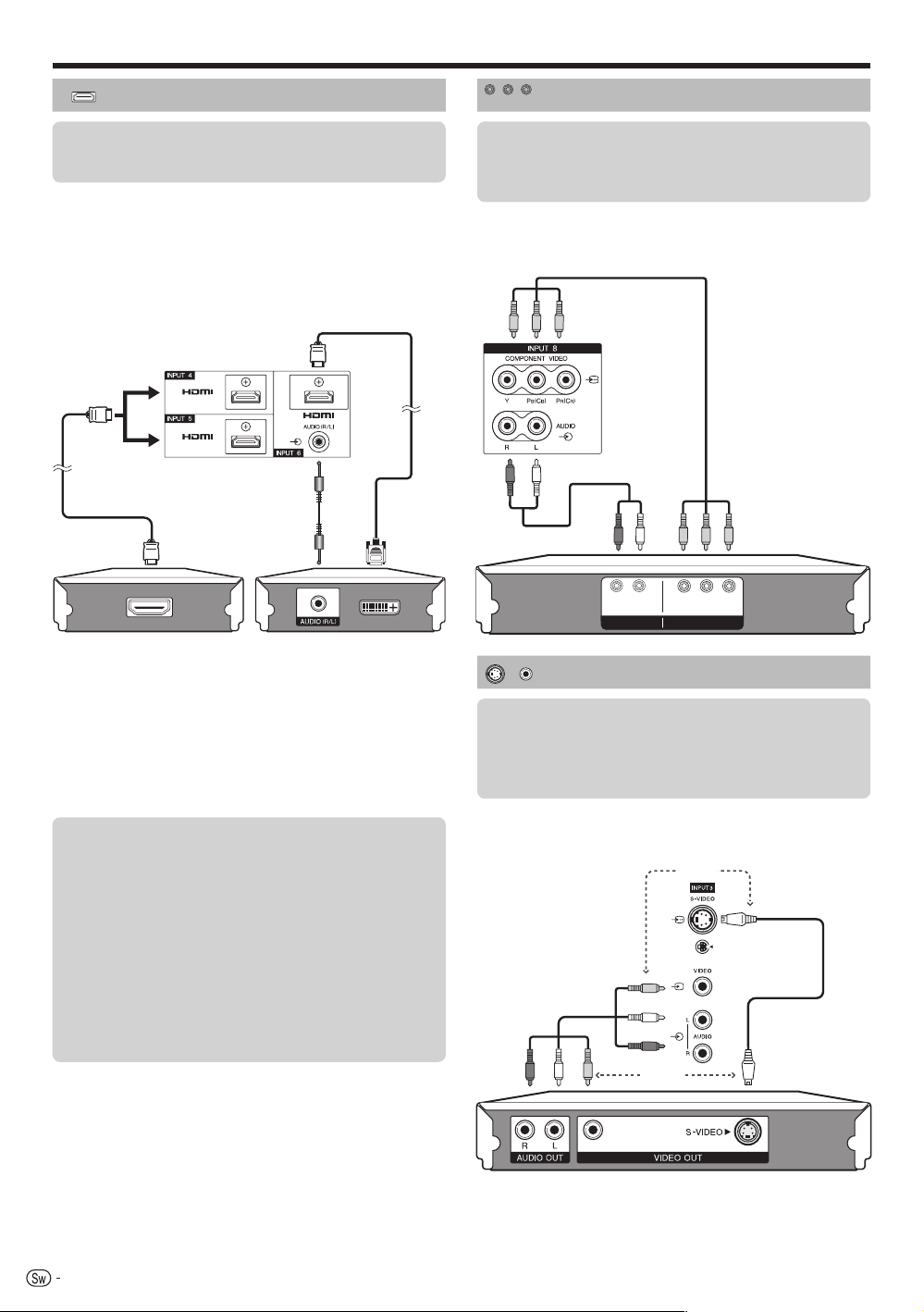
Ansluta andra apparater
YPB
(
CB)
LRPR
(
CR)
COMPONENTAUDIO
22
YPB
(
CB)
PR
(
CR)
HDMI-anslutning
Exempel på produkter som kan anslutas
DVD-spelare/-inspelare E
Genom HDMI-anslutningarna (High Definition
Multimedia Interface) kan du överföra digital bild och
ljud från en spelare/inspelare via en kabel. Den digitala
bild- och ljudinformationen överförs utan komprimering
och därför försämras inte kvaliteten. Analog/
digitalkonvertering, som också skulle leda till försämrad
kvalitet, behövs inte heller för de anslutna apparaterna.
Certifierad
HDMI-kabel
E
Blu-ray-spelare/-inspelare
Stereokabel
med ø 3,5 mm
minikontakt
DVI-/HDMIkabel
Komponentanslutning
Exempel på produkter som kan anslutas
Videobandspelare (VCR) E
Blu-ray-spelare/-inspelare E
Du får exakt färgåtergivning och högkvalitativ bild
genom INPUT8-ingångarna när du ansluter en DVDspelare/-inspelare eller annan produkt.
Ljudkabel
E
DVD-spelare/-inspelare
Komponentkabel
DVI-till-HDMI-konvertering
Med en DVI-till-HDMI-kabel kan de digitala
bildsignalerna på en DVD-skiva även spelas via
den kompatibla HDMI-anslutningen. Ljudet måste
däremot föras över separat.
• Om du ansluter en adapter/kabel för DVI-/HDMI-konvertering till
HDMI-uttaget kan bilden bli suddig.
Både HDMI och DVI använder samma
kopieringsskyddsmetod för HDCP.
Efter anslutningen E
Välja HDMI-ljud
När du har anslutit måste du ställa in den
ljudsignal som är kompatibel med den kabel du
har använt för HDMI-apparaten.
Gå till ”HOME MENU” > ”Option” > ”HDMI
1
Audio Select” (Hemmenyn > Alternativ >
Välja HDMI-ljud).
Välj ”Digital” för ljudsignaler via HDMI-uttaget.
2
Välj ”Analogue” (analog) för ljudsignaler via
AUDIO-uttaget (INPUT6).
OBS
• Om en ansluten HDMI-apparat är kompatibel med HDMIstyrning (HDMI CONTROL) finns det flera praktiska funktioner
du kan använda (sidorna 26-28).
• Vissa sorters HDMI-kablar kan ge upphov till bildstörningar.
Kontrollera att du använder en certifierad HDMI-kabel.
• När du spelar upp bild via en HDMI-anslutning identifierar TV:n
bästa möjliga format för bilden och ställer in den automatiskt.
Kompatibla videosignaler:
576i, 576p, 480i, 480p, 1080i, 720p, 1080p. Se sidan 43
för kompatibla datorsignaler.
S-VIDEO-/VIDEO-anslutning
Exempel på produkter som kan anslutas
Videobandspelare (VCR) E
Blu-ray-spelare/-inspelare E
Spelkonsoler E E Videokameror
Du kan använda ingången INPUT3 när du ansluter en
spelkonsol, videokamera, DVD-spelare/-inspelare eller
annan produkt.
AV-kabel
OBS
• När du använder en S-videokabel måste du dessutom ansluta
en ljudkabel (R/L).
• INPUT3: S-VIDEO-uttaget prioriteras framför VIDEO-uttaget.
E
DVD-spelare/-inspelare
eller
S-videokabel
eller
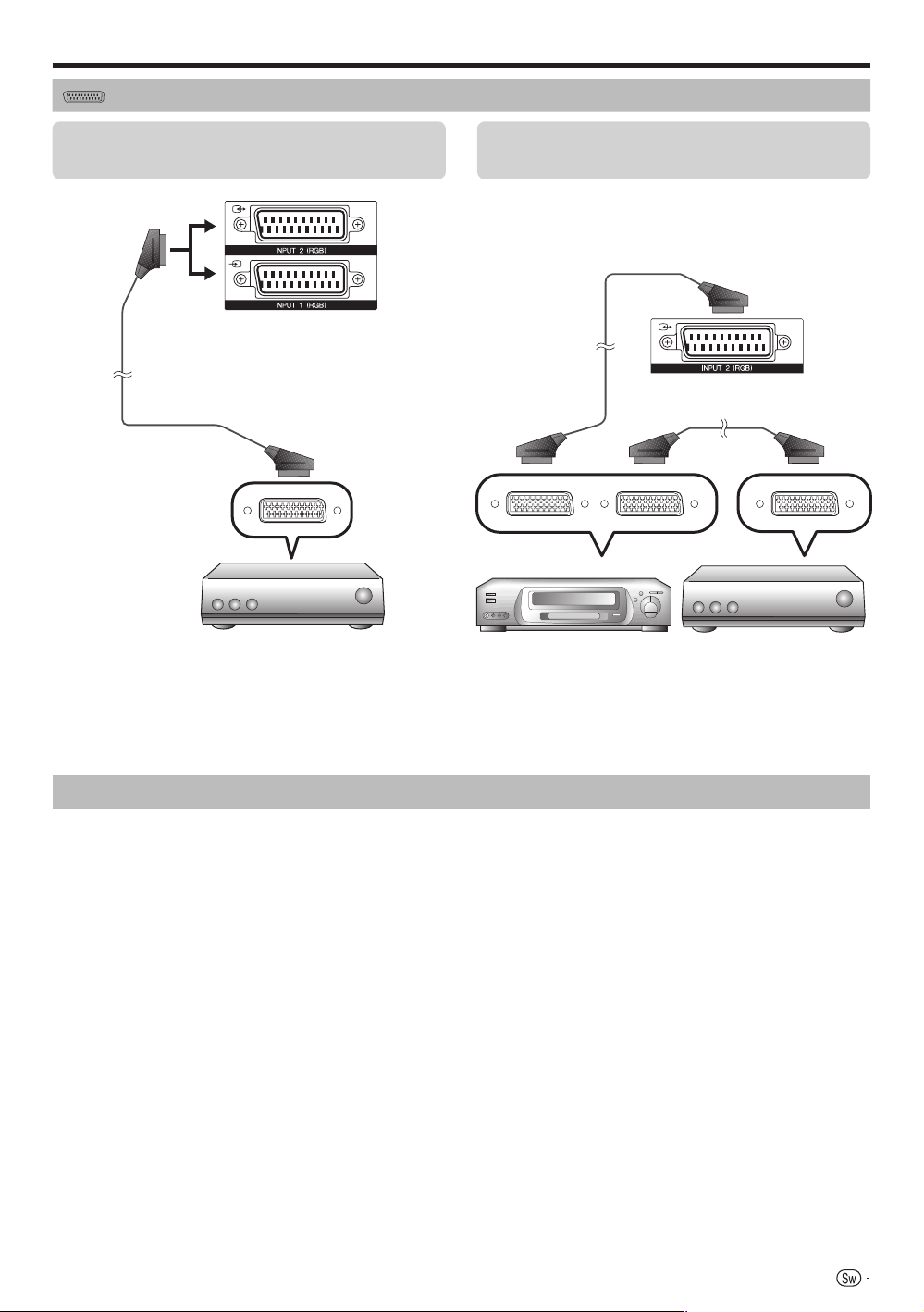
Ansluta andra apparater
23
SCART-anslutning
Exempel på produkter som kan anslutas
Avkodare E
SCART-kabel
Avkodare
OBS
Om avkodaren måste ta emot signaler från TV:n ska du kontrollera att du har valt den ingång som avkodaren är ansluten till •
vid ”Manuell justering” på den ”Analog inställning” (sidan 33).
Avancerade AV-Link-system mellan TV och VCR är inte alltid kompatibla med anslutna produkter.•
Du kan inte ansluta videobandspelaren till en avkodare med en fullscartkabel om du har valt ”Y/C” under ”INPUT2” på menyn •
”Input Select”.
Exempel på produkter som kan anslutas
Videobandspelare (VCR) E
När du använder INPUT2 (SCART-uttag) E
Om din videobandspelare stödjer avancerade AVLink-system mellan TV och videobandspelare kan du
ansluta videobandspelaren med en fullscartkabel.
SCART-kabel
E
DVD-spelare/-inspelare
SCART-kabel
AvkodareVideobandspelare
Styra SCART-anslutna produkter med i/o link.A
TV:n har fyra vanliga i/o link.A-funktioner som är praktiska vid anslutning mellan TV:n och annan AV-utrustning.
Start med en knapptryckning
När TV:n är i standby-läge slår den på automatiskt och spelar upp bild från den aktuella AV-apparaten (t.ex.
videobandspelare, DVD-spelare/-inspelare).
TV i standby-läge
När TV:n slår av till standby-läge slår även den anslutna AV-utrustningen (t.ex. videobandspelare, DVD-spelare/
-inspelare) av till standby-läge.
WYSIWYR (What You See Is What You Record = det du ser är det du spelar in)
När fjärrkontrollen till den anslutna videobandspelaren har en WYSIWYR-knapp kan du starta inspelning
automatiskt genom att trycka på denna knapp.
Ladda ned förinställningar
Överför automatiskt information om förinställda kanaler från mottagaren på TV:n till TV-mottagaren på den
anslutna AV-apparaten (t.ex. videobandspelare) via ingången INPUT2.
OBS
Läs mer i de bruksanvisningar som medföljde den anslutna utrustningen.•
Funktionen i/o link.A kan bara användas när AV-utrustning är ansluten till ingången INPUT2 med en fullscartkabel.•
Funktionen i/o link.A kan bara användas om TV:n har gjort en komplett automatisk installation med den anslutna AV-•
utrustningen (sidan 15, Automatisk grundinstallation).
Om i/o link.A-funktionen kan användas eller ej beror på den aktuella AV-utrustningen. För vissa sorters utrustning och vissa
tillverkare kan de funktioner som beskrivs här vara helt eller delvis oanvändbara.
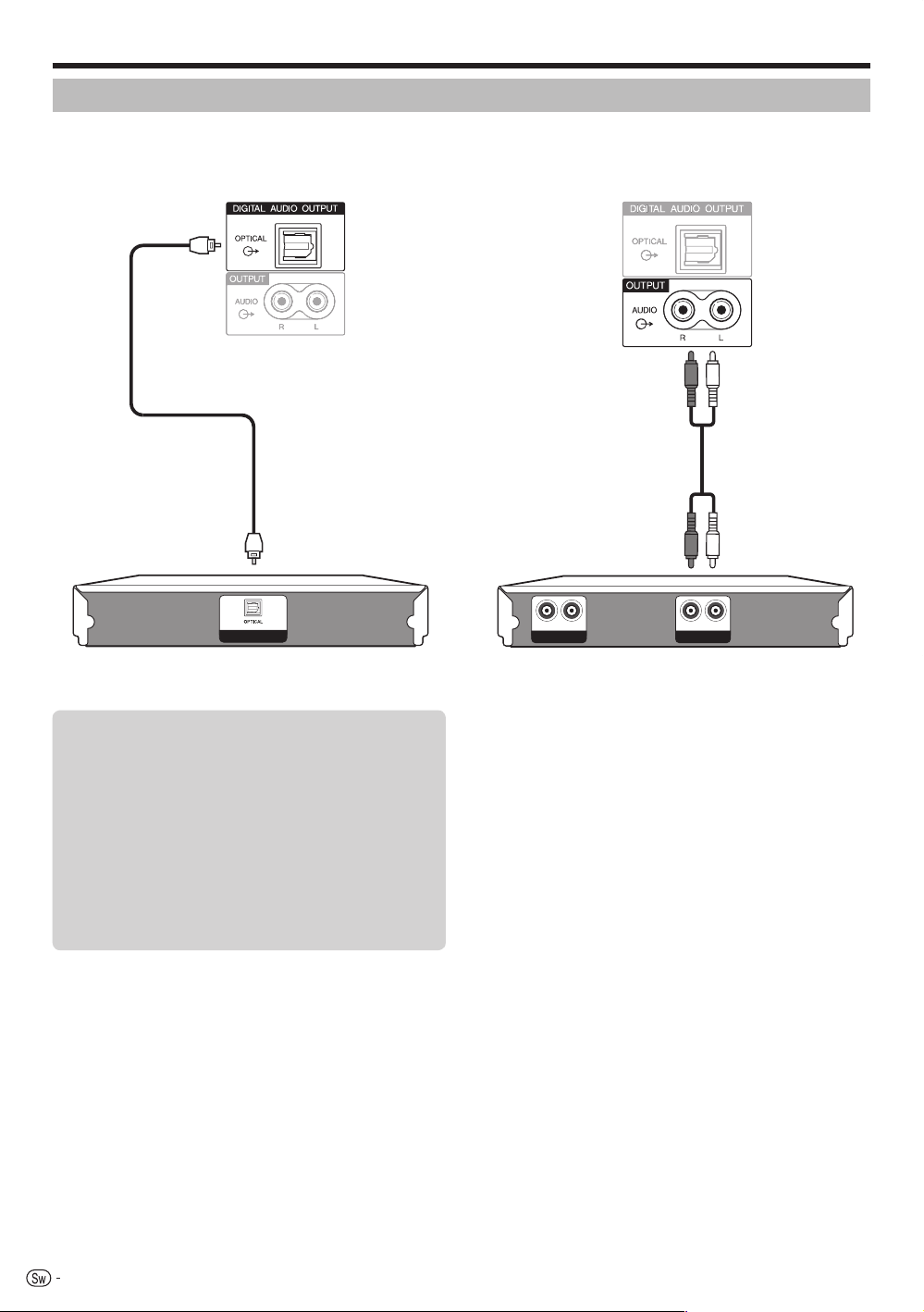
Ansluta andra apparater
DIGITAL AUDIO IN
AUX1 IN
LR
AUX OUT
LR
24
Ansluta högtalare/förstärkare
Anslut en förstärkare med högtalaranläggning enligt bilderna nedan.
Ansluta en förstärkare med digital E
ljudingång
Optisk ljudkabel
Ansluta en förstärkare med analog E
ljudingång
Ljudkabel
Förstärkare med
digital ljudingång
Efter anslutningen E
Ställa in den digitala ljudutgången
När du har anslutit en förstärkare med digital
ljudingång och högtalaranläggning, som på
bilden ovan, måste du ställa in ett ljudformat för
utgången som är kompatibelt med det program du
tittar på eller den anslutna produkten.
Gå till ”HOME MENU” > ”Option” > ”Digital
Audio Output” (Hemmenyn > Alternativ >
Digital ljudutgång) och välj ”PCM” eller ”Dolby
Digital”.
Förstärkare med
analog ljudingång

Ansluta andra apparater
25
Sätta i ett programkort
För att kunna titta på kodade digitala kanaler måste
du sätta i ett programkort i en CA-modul och sätta i
dessa i kortfacket på TV:n (sidan 14).
CA-modul och programkort medföljer ej. Du hittar
dem vanligtvis hos återförsäljaren.
Sätta i programkortet i CA-modulen
Håll programkortet så att sidan med det 1
guldfärgade chipset är vänd mot den sida på CAmodulen där operatörens logotyp sitter. Skjut in
programkortet i CA-modulen så långt det går. Se
riktningen på pilen på programkortet.
Sätta i CA-modulen i kortfacket
Sätt försiktigt i CA-2
modulen i kortfacket med
kontaktsidan framåt.
Logotypen på CA-modulen
måste vara vänd framåt
sett från TV-apparatens
baksida. Forcera inte in
CA-modulen och se till
att den inte böjs när du
trycker in den.
Visa information om CA-modulen
OBS
Kontrollera att CA-modulen sitter i ordentligt.•
Den här menyn gäller endast för digitala stationer.•
Tryck på 1 h för att öppna Hemmenyn (Home
Menu).
Tryck på
2 a/b för att välja ”Digital Setup”
(digitalinställning).
Vad som finns på menyn beror på leverantören av •
CA-modulen.
Tryck på 3 a/b för att välja ”CI Menu” och tryck
sedan på ENTER.
Module (modul) E
Allmän information om CA-modulen visas.
Menu (meny) E
Justerbara parametrar för varje programkort visas.
Enquiry (fråga) E
Här kan du mata in siffror, till exempel ett
lösenord.
OBS
Vad som finns på varje skärm beror på leverantören av •
CA-modulen.
Ta ur CA-modulen
Ta bort locket på baksidan av TV:n.1
Ta ur modulen ur TV:n.2
Sätt tillbaka locket.3
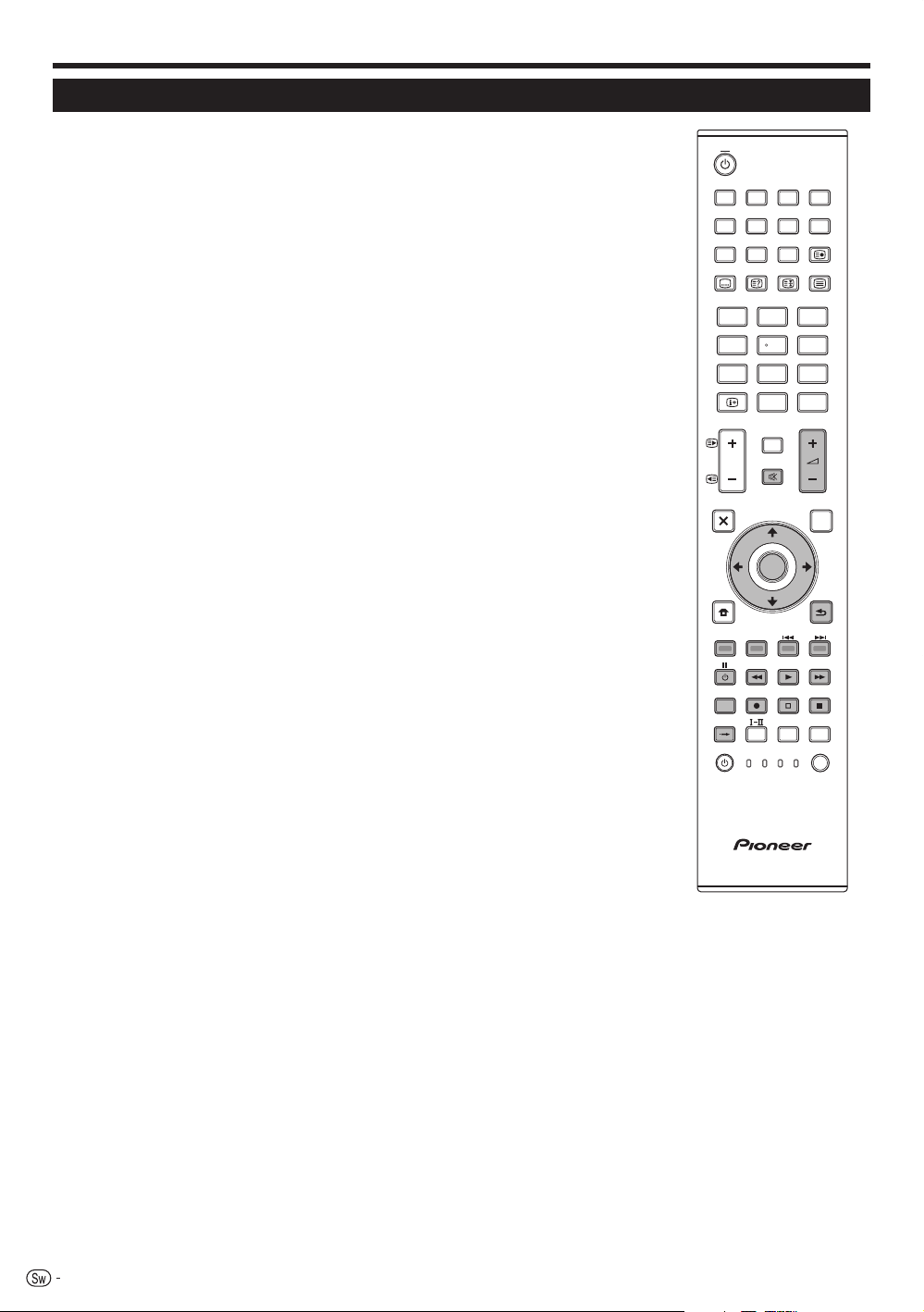
HDMI-styrning
26
TV DT V
RADIO
1234
5678
TV
INPUT
456
789
123
0
P.INFO
INFO
P
CH RETURN
EXIT
DVD TOPMENU/
GUIDE
EPG
ENTER
HOME
MENU
MENU
RETURN
CTRL
HDMI REC STOP
HDD
AV
SELECTION
CM SKIP
DVD
TOOLS
SCREEN
SIZE
SOURCE
TV
STB DVRVCR
DVD
SELECT
HDMI-styrning av produkter med HDMI-uttag
Vad är HDMI-styrning?
När du använder protokollet HDMI CEC (Consumer Electronics Control) kan du använda HDMIstyrning för att interaktivt styra anslutna kompatibla apparater (AV-förstärkare, DVD-spelare/
-inspelare, Blu-ray-spelare/-inspelare) med en och samma fjärrkontroll.
Vad du kan göra med HDMI-styrning
Starta inspelning med en knapptryckning ✔
Du behöver inte leta efter fjärrkontrollen till din inspelare. Tryck bara på någon av
knapparna E eller REC STOP
Starta uppspelning med en knapptryckning ✔
När TV:n är i standby-läge slår den på automatiskt och spelar upp bild från den aktuella
HDMI-apparaten.
Använda enbart en fjärrkontroll ✔
HDMI-styrningen identifierar automatiskt den anslutna HDMI-produkten och du kan
styra TV:n och anslutna apparater som om du hade en universell fjärrkontroll.
Använda titellistan på anslutna produkter ✔
Förutom att visa timerlistan på själva TV:n (sidan 18) kan du också öppna toppmenyn
på en ansluten spelare eller titellistan på en BD-spelare/inspelare från Pioneer, förutsatt
att produkten stödjer HDMI-styrning.
Styra flera HDMI-apparater ✔
Du kan välja vilken HDMI-apparat du ska styra med HDMI CTRL-knappen.
OBS
När du använder HDMI-styrning ska du kontrollera att du använder en certifierad HDMI-kabel.•
Rikta fjärrkontrollen mot TV:n, inte mot den anslutna HDMI-produkten.•
Med vissa sorters HDMI-kablar kan bildstörningar uppstå. Kontrollera att din HDMI-kabel är •
certifierad.
Upp till tre HDMI-inspelare, en AV-förstärkare och två spelare kan anslutas till systemet.•
Dessa kommandon påverkar bara den HDMI-apparat som har valts som aktuell extern källa. Om •
denna apparat inte fungerar ska du sätta på apparaten och välja rätt ingång med knapparna
INPUT1–8 på fjärrkontrollen eller b på TV:n.
När du har lossat en anslutningskabel eller ändrat om bland de anslutna apparaterna ska •
samtliga anslutna HDMI-apparater sättas på innan TV:n sätts på. Kontrollera att bild och ljud
matas ut korrekt genom att välja ”INPUT4”, ”INPUT5” eller ”INPUT6” med knapparna INPUT1–8
på fjärrkontrollen eller b på TV:n.
Namnet KURO LINK som används på nätet och i kataloger kallas HDMI-styrning i den här •
bruksanvisningen och på produkten.
för att börja/sluta spela in det du för tillfället tittar på.
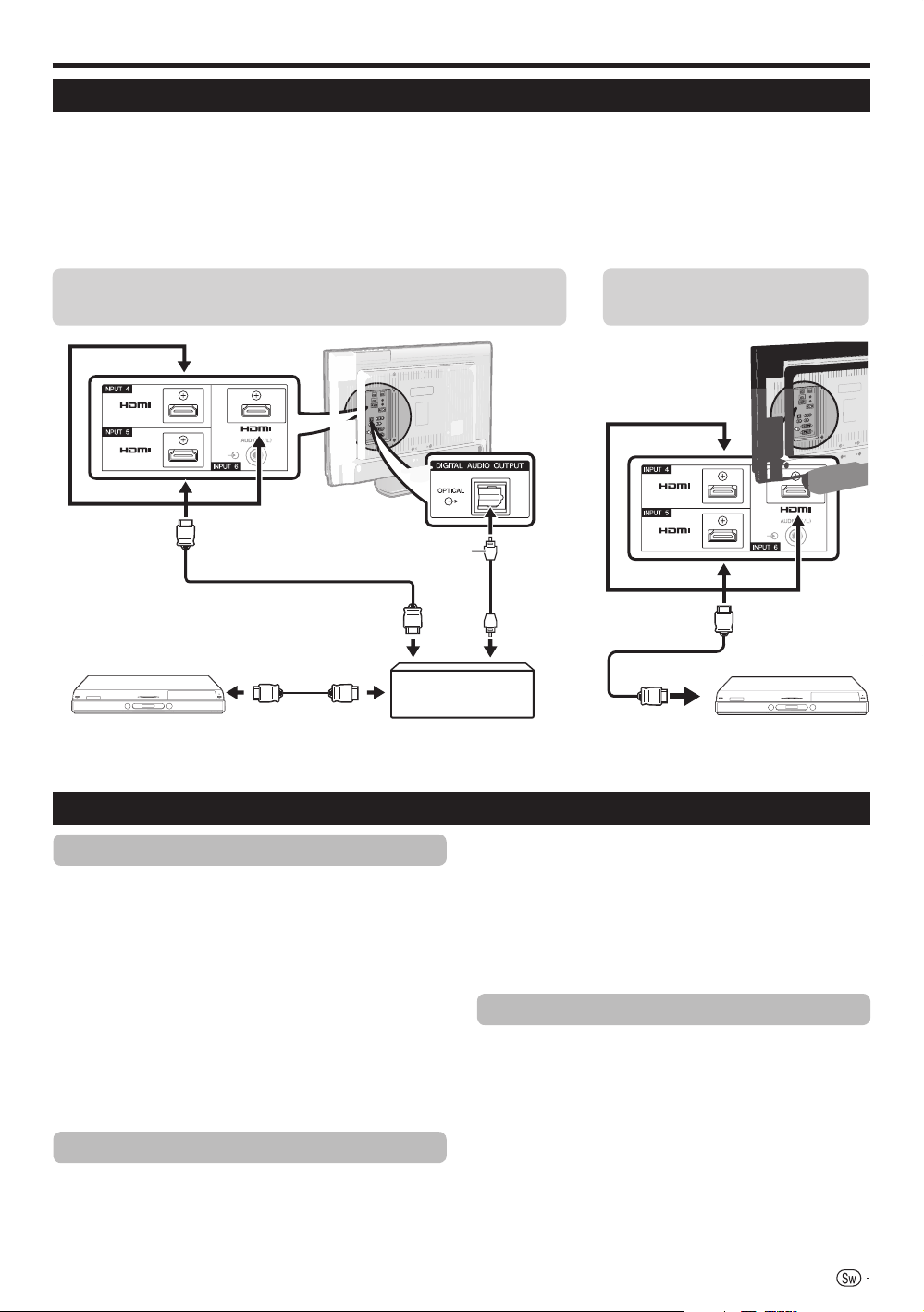
HDMI-styrning
27
Ansluta för HDMI-styrning
Anslut först ljudsystemet eller en BD-spelare/inspelare från Pioneer som stödjer HDMI CEC-protokollet.
OBS
Läs mer i bruksanvisningen till den produkt som ska anslutas.•
När du har lossat en anslutningskabel eller ändrat om bland de anslutna apparaterna ska du sätta på strömmen till TV:n •
först när alla andra relevanta apparater har slagits på. Byt till en annan ansluten apparat genom att trycka på INPUT1–8, välj
önskat material och kontrollera att bild och ljud matas ut korrekt.
Kablar som förekommer i exemplen nedan säljs i fackhandeln.•
Ansluta en BD-spelare/inspelare från Pioneer via ett AVljudsystem från Pioneer
Optisk
ljudkabel
Certifierad HDMI-kabel
Certifierad
HDMI-kabel
BD-spelare från Pioneer/
Inspelare från Pioneer
AV-ljudsystem från
Pioneer
Inställning för HDMI-styrning
HDMI-styrning
Ställ in på ”On” (på) för att aktivera HDMI CECfunktionerna. Om du sätter på strömmen medan
”HDMI CONTROL” är på (On) sätts strömmen till de
anslutna HDMI-apparaterna på samtidigt som TV:n.
Tryck på 1
Tryck på 2 a/b och välj ”Option”.
Tryck på
3 a/b och välj ”HDMI CONTROL Setup”
och tryck sedan på ENTER.
Tryck på
4 a/b och välj ”HDMI CONTROL” och
tryck sedan på ENTER.
Tryck på
5 c/d och välj ”On” (på) och tryck sedan
på ENTER.
h
för att öppna Hemmenyn (Home Menu).
Slå på strömmen automatiskt (Auto Power On)
Om den här funktionen aktiveras så aktiveras även
uppspelning med en knapptryckning. När TV:n är i
standby-läge slår den på automatiskt och spelar upp
bild från den aktuella HDMI-apparaten.
Upprepa steg 1 till 3 under 1 HDMI CONTROL.
Tryck på
2 a/b och välj ”Auto Power On” och tryck
sedan på ENTER.
Tryck på
3 c/d och välj ”On” (på) och tryck sedan
på ENTER.
OBS
Grundinställningen är ”Off” (av).•
Välja inspelare
Om flera inspelare är anslutna kan du välja önskad
inspelare för inspelningen på den här skärmen.
Upprepa steg 1 till 3 under
1 HDMI CONTROL.
Tryck på
2 a/b och välj ”Selecting Recorder” (välja
inspelare) och tryck sedan på ENTER.
Välj önskad inspelare och tryck sedan på
3 ENTER.
OBS
Om du har anslutit ett AV-ljudsystem från Pioneer mellan •
TV:n och en inspelare från Pioneer ändras indikationen för
den anslutna apparaten (t.ex. från ”INPUT5” till ”INPUT5
(Sub)”).
Ansluta enbart en BD-spelare/
inspelare från Pioneer
Certifierad
HDMI-kabel
BD-spelare från Pioneer/
Inspelare från Pioneer
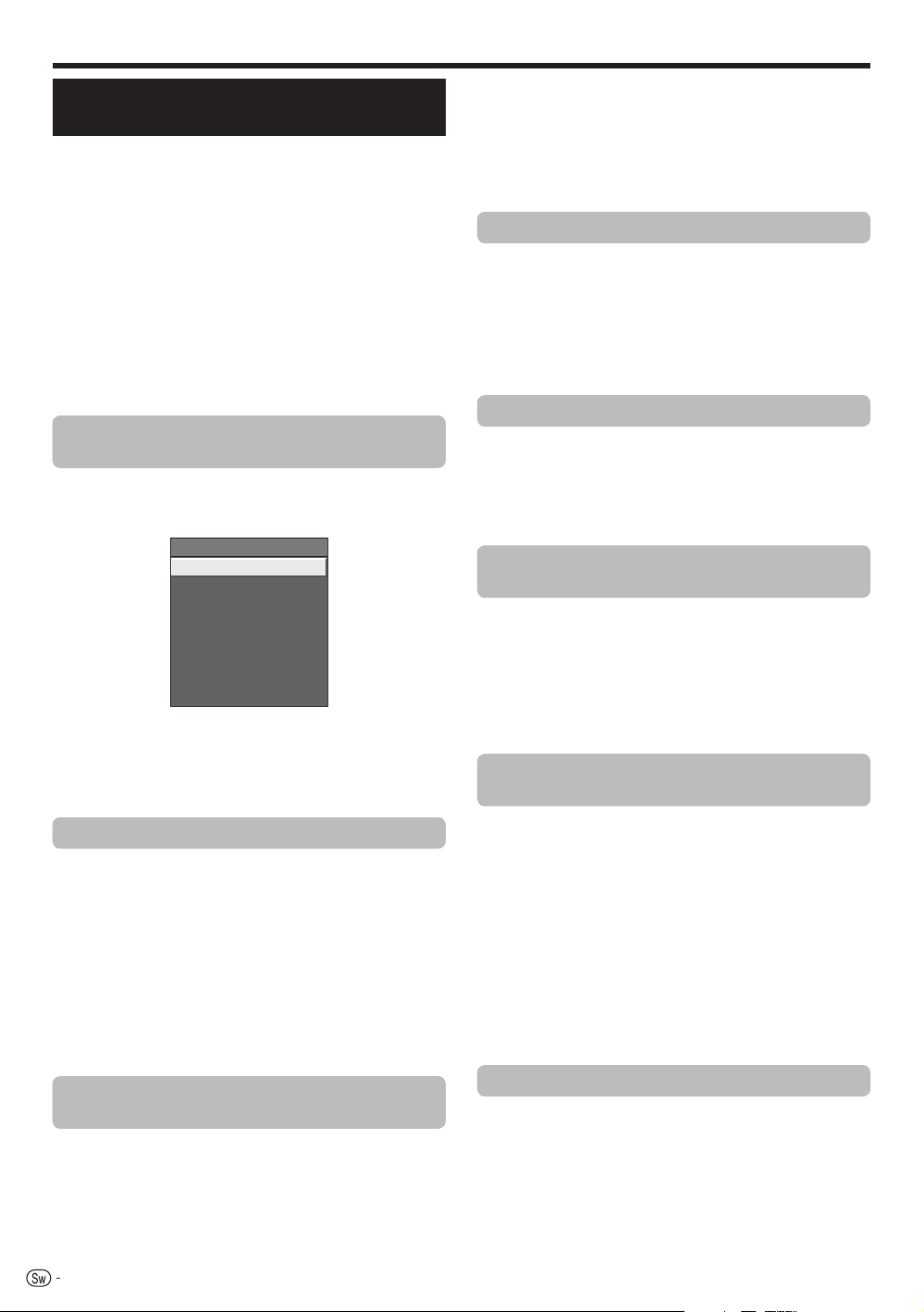
HDMI-styrning
HDMI CONTROL Menu
Recorder EPG
To p Menu/Title List
Media change
Switch to AV Sound
Switch to TV Sound
Sound mode change
Setup Menu
Model select
28
Styra en apparat med HDMIstyrning
Tack vare HDMI-styrningen behöver du bara en
fjärrkontroll för att styra TV:n och en apparat ansluten
via HDMI-uttag.
Tryck på
1 d för att starta uppspelning av en titel.
Se avsnittet ”• Använda HDMI-styrning för att spela
titlar” nedan om du vill starta uppspelning med hjälp
av titellistan på en BD-spelare eller en inspelare från
Pioneer.
Tryck på 2 n för att snabbspola framåt.
Tryck på m för att backa.
Tryck på g för att stoppa.
Tryck på a (TV) för att sätta på/stänga av den
HDMI-anslutna apparaten.
Spela in via Pioneerinspelarens EPG (gäller
endast inspelare)
Du kan öppna en CEC-kompatibel inspelares EPG och
ställa in timerinspelningar med fjärrkontrollen till TV:n.
Tryck på 1 HDMI CTRL.
Välj önskad enhet, till exempel DVD-enhet eller
3
hårddisk. För varje gång du trycker på ENTER
ändras mediatypen.
OBS
Den här funktionen kan inte användas för alla sorters •
inspelare.
Lyssna med ett AV-ljudsystem från Pioneer
Du kan välja att lyssna på TV-ljudet enbart via AVljudsystemet från Pioneer.
Tryck på
1 HDMI CTRL.
Tryck på
2 a/b och välj ”Switch to AV Sound” (byt
till AV-ljud), och tryck sedan på ENTER.
Ljudet från TV-högtalarna och hörlursuttaget stängs •
av och ljudet hörs endast via Pioneers AV-ljudsystem.
Lyssna via ljudsystemet i TV:n
Du kan välja att lyssna på TV-ljudet enbart via TVhögtalarna.
Tryck på
1 HDMI CTRL.
Tryck på
2 a/b och välj ”Switch to TV Sound” (byt
till TV-ljud), och tryck sedan på ENTER.
Byta ljudfunktion manuellt på Pioneers AVljudsystem
2 Tryck på a/b och välj ”Recorder EPG”
(inspelarens EPG) och tryck sedan på ENTER.
TV:n byter ingång och inspelarens EPG visas.•
Välj det program du vill spela in.3
Läs mer i bruksanvisningen till inspelaren.•
Använda HDMI-styrning för att spela titlar
I det här avsnittet förklaras hur du ska spela upp en
titel på en BD-spelare/inspelare från Pioneer.
Tryck på
1 HDMI CTRL.
Tryck på
2 a/b och välj ”Top Menu/Title List”
(toppmeny/titellista) och tryck sedan på ENTER.
Den anslutna inspelaren slår på och TV:n väljer •
automatiskt rätt ansluten apparat för uppspelning.
Information från titellistan på den anslutna BD-•
spelaren/inspelaren från Pioneer visas.
Välj titel med piltangenterna 3 a/b/c/d och
tryck sedan på d.
Välja mediatyp för CEC-kompatibel
inspelare
Om din inspelare har flera lagringsenheter ska du
välja typ här.
Tryck på
1 HDMI CTRL.
Tryck på
2 a/b och välj ”Media change” (byta
enhet) och tryck sedan på ENTER.
Tryck på 1 HDMI CTRL.
Tryck på
2 a/b och välj ”Sound mode change”
(byta ljudfunktion).
Ljudfunktionen växlar varje gång du trycker på 3
ENTER.
Läs mer i bruksanvisningen till Pioneers AV-•
ljudsystem.
Öppna menyn på en apparat ansluten till
TV:n via HDMI
Du kan öppna menyn på en ansluten HDMI CECkompatibel produkt (spelare, inspelare, avkodare, etc.)
med hjälp av inställningsmenyn (Setup Menu).
Tryck på
1 HDMI CTRL.
Tryck på
2 a/b och välj ”Setup Menu” och tryck
sedan på ENTER.
OBS
Om en ansluten apparat inte har den här funktionen eller •
om apparaten för tillfället används för något där menyn
inte kan visas (inspelning, förberedelse för standbyläge, etc.) är det inte säkert att den här funktionen kan
användas.
Välja HDMI-apparat
Om flera HDMI-apparater är anslutna i en
cirkelformad kedja kan du ange vilken apparat du vill
styra på den här skärmen.
Tryck på
1 HDMI CTRL.
Tryck på
2 a/b och välj ”Model select” (välja
modell) och tryck sedan på ENTER. Varje gång du
trycker på ENTER byter TV:n HDMI-apparat.
